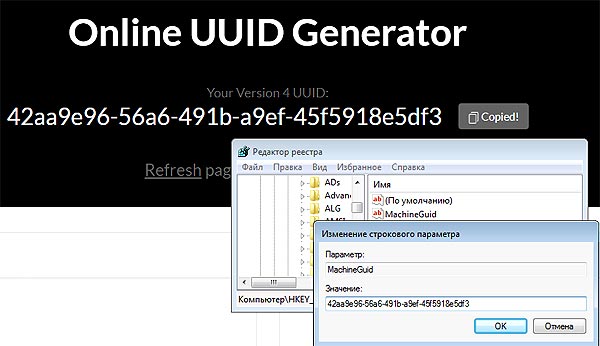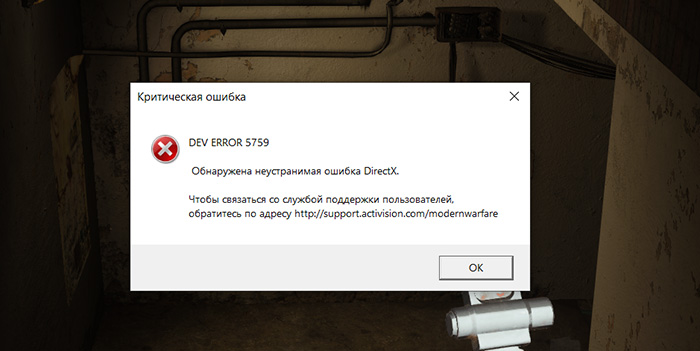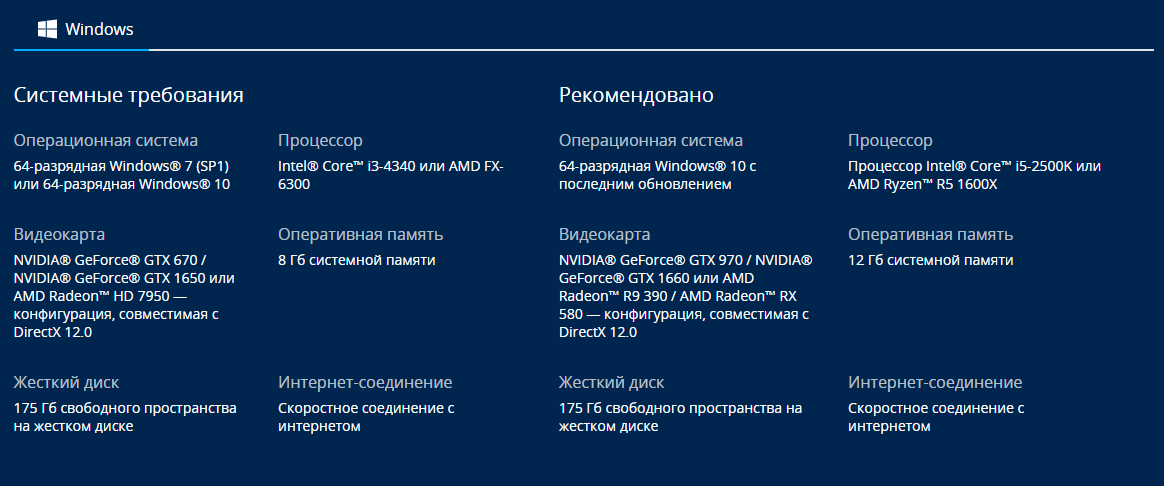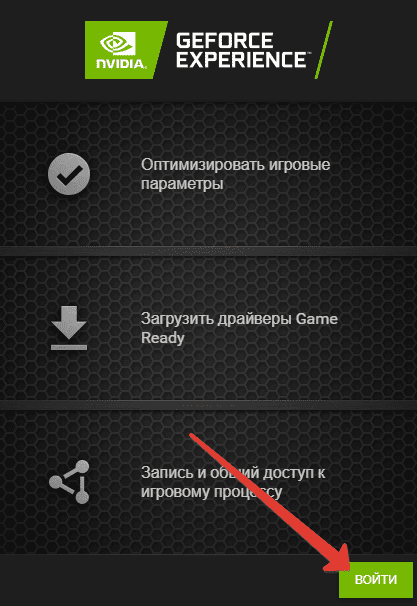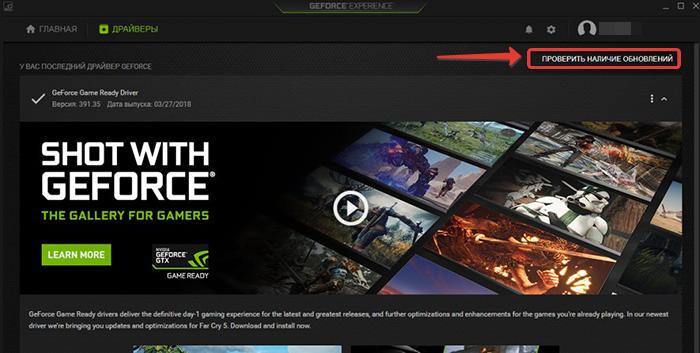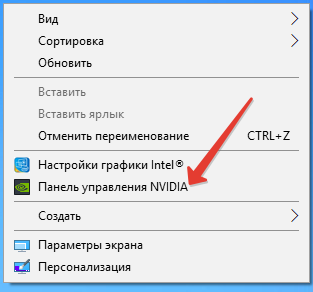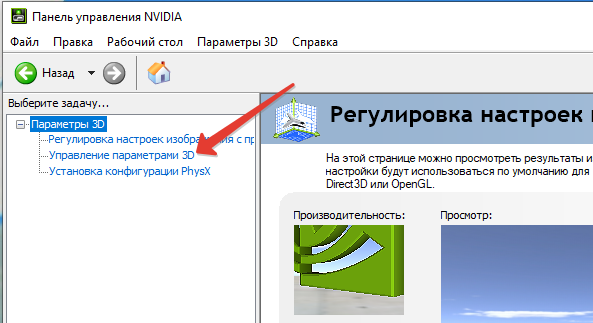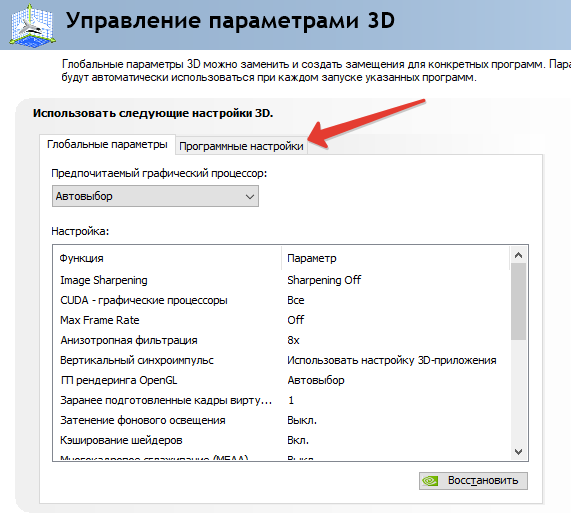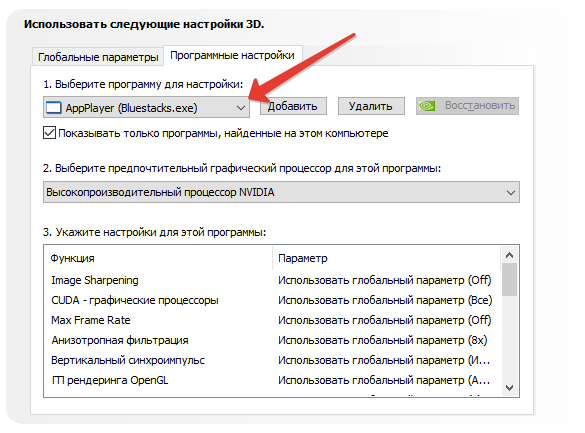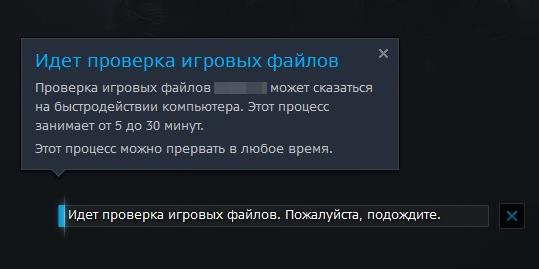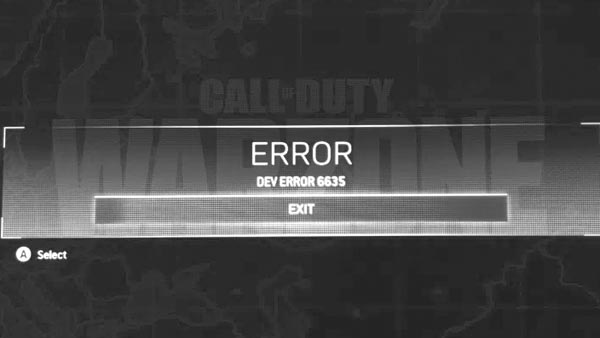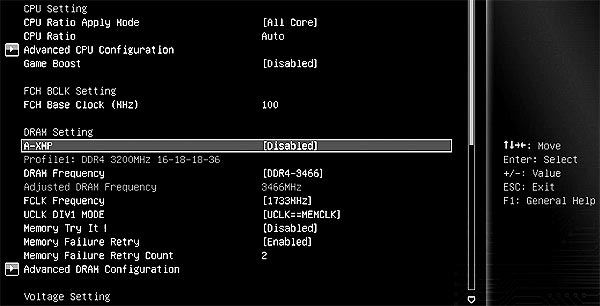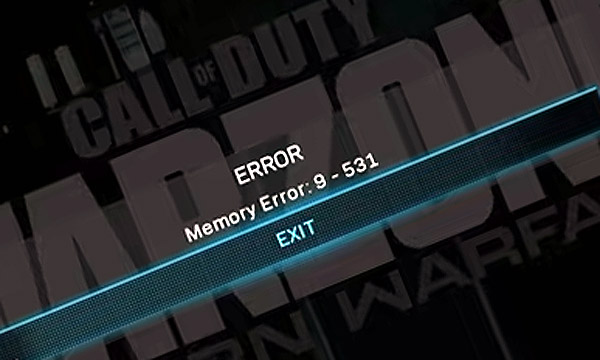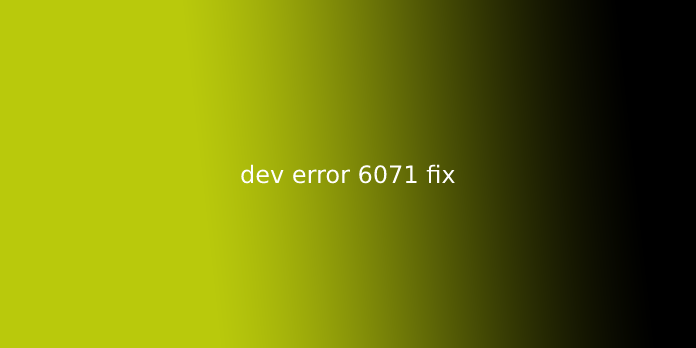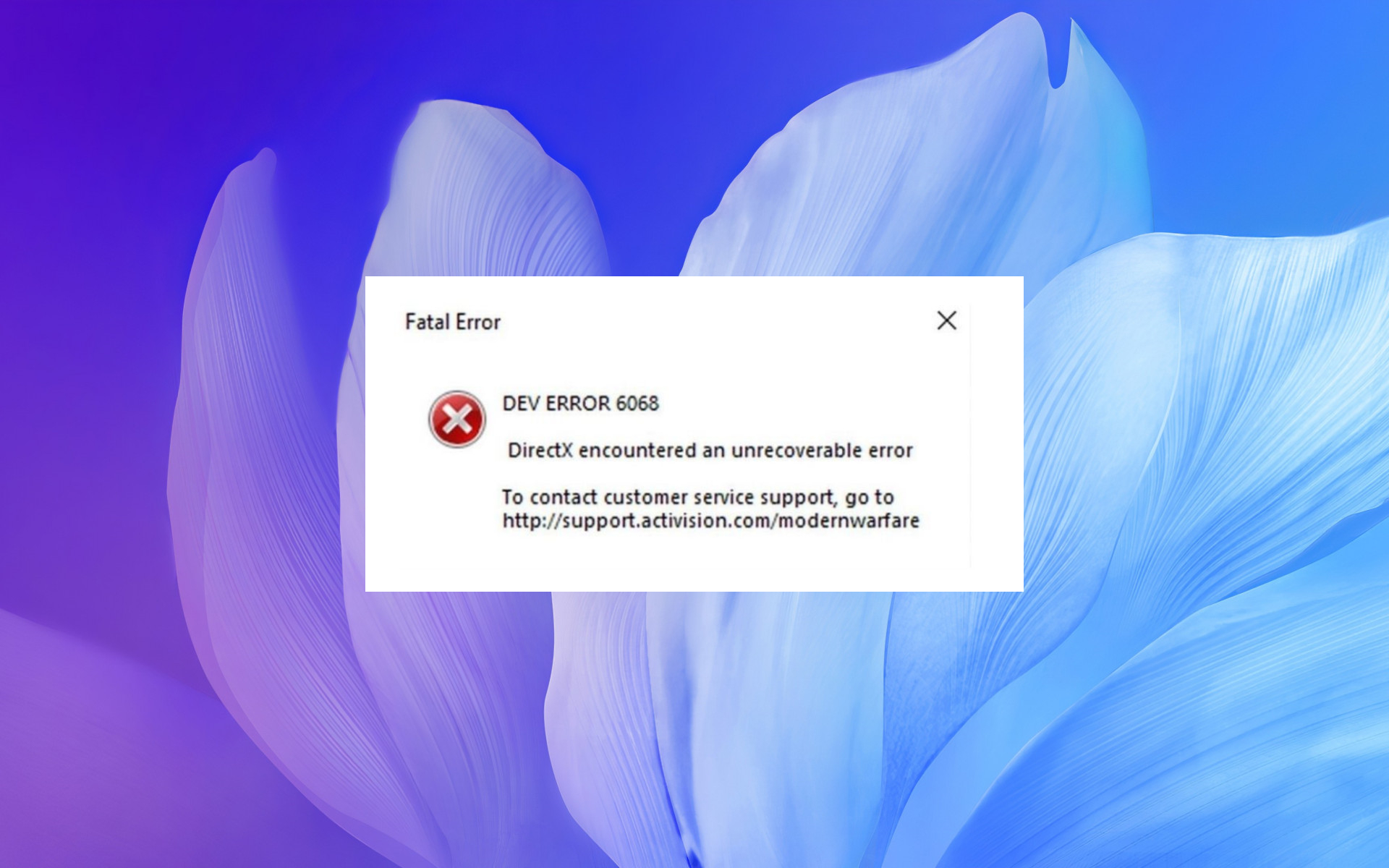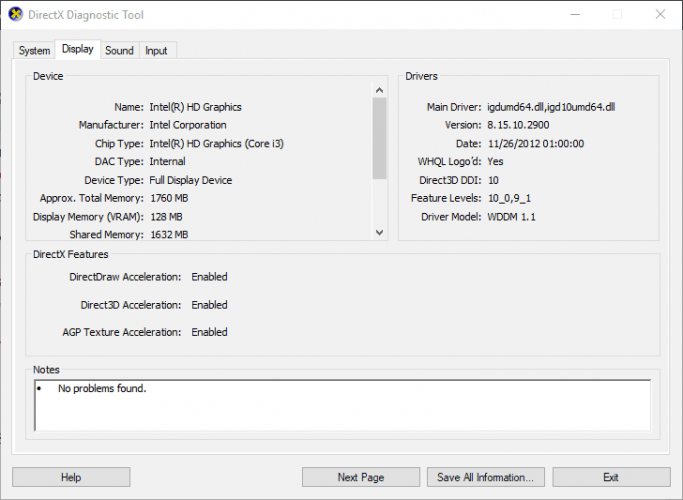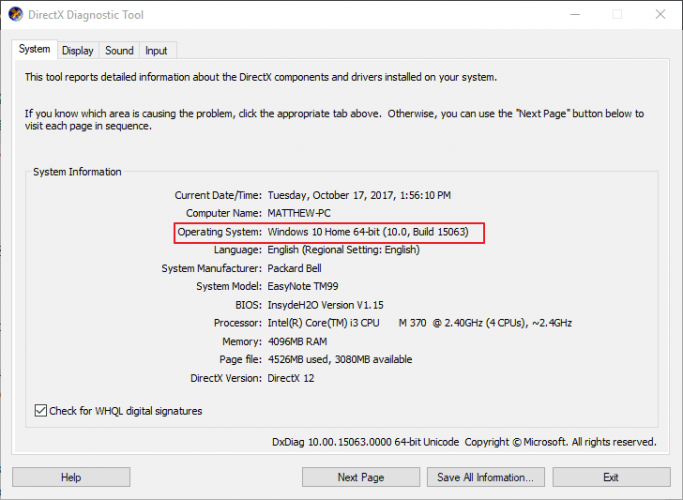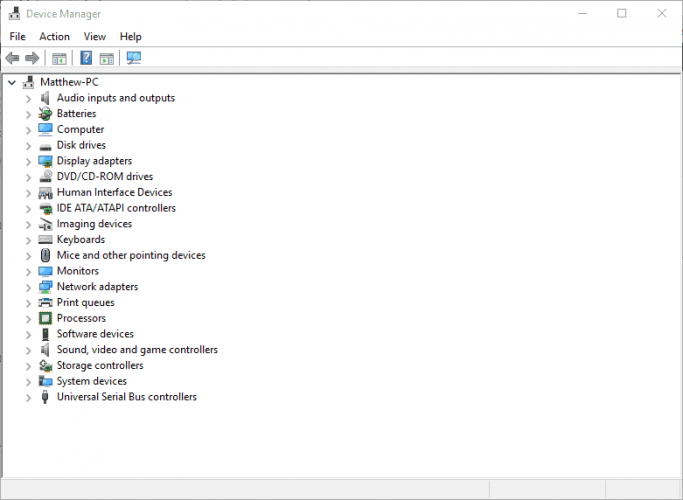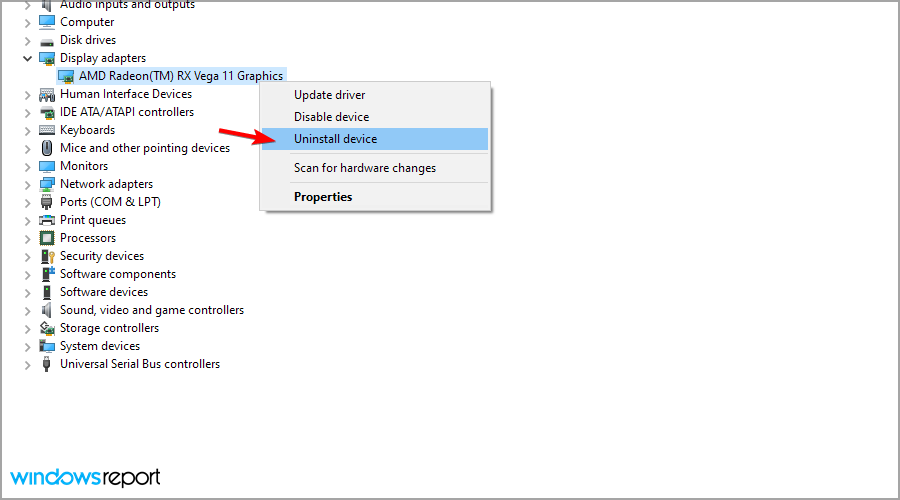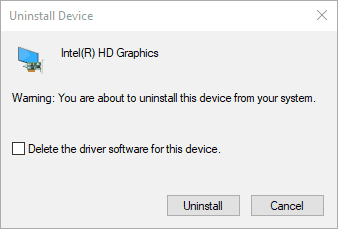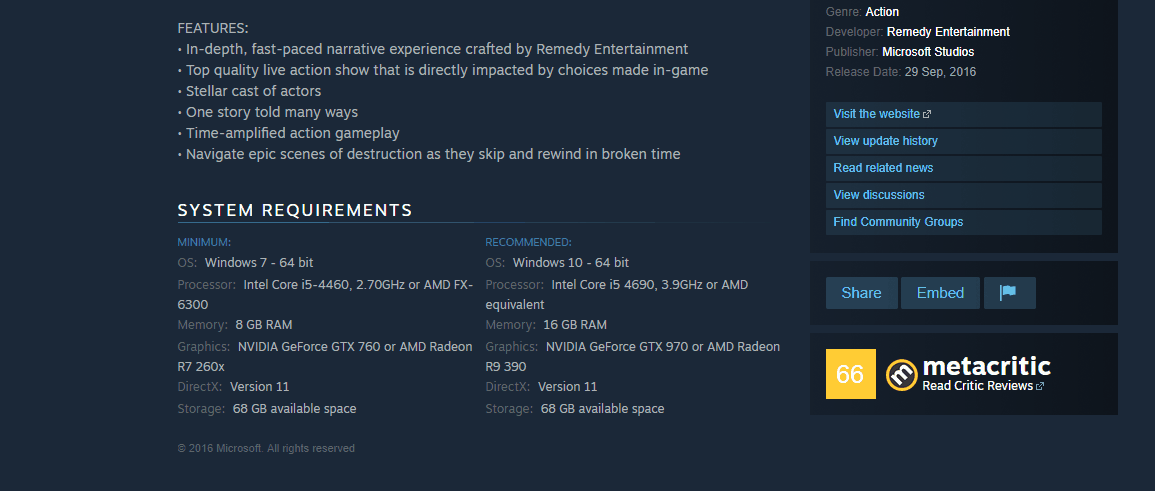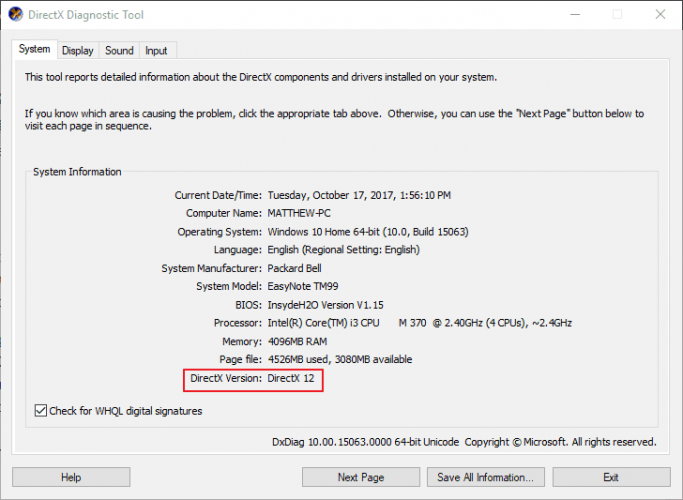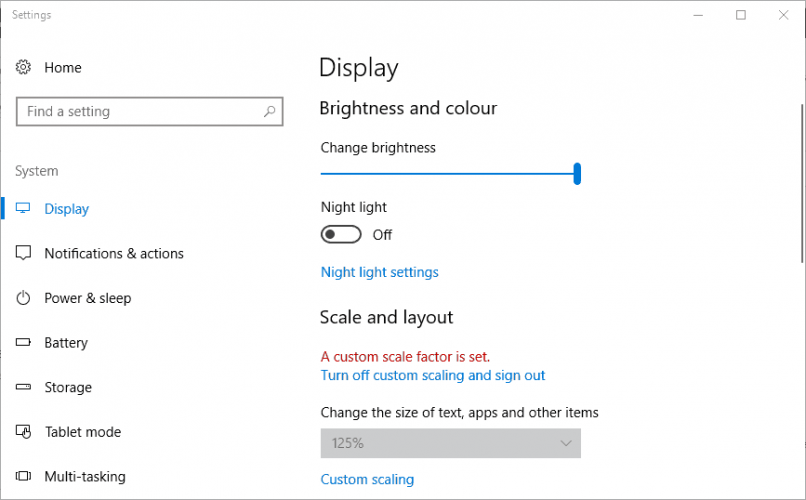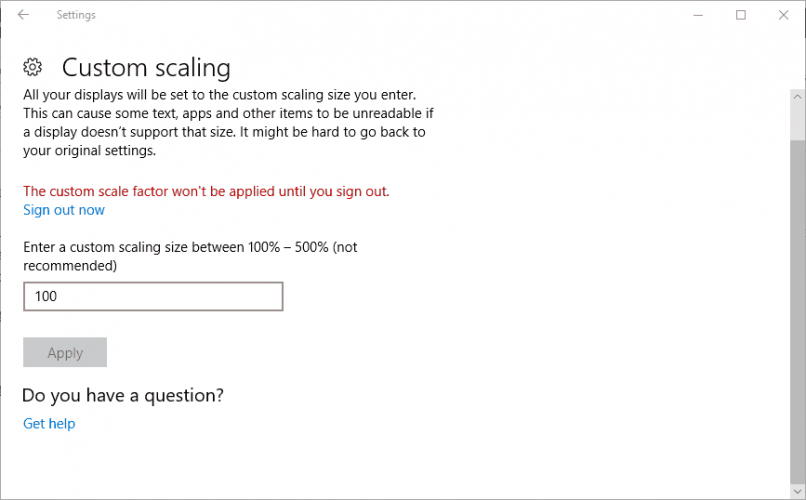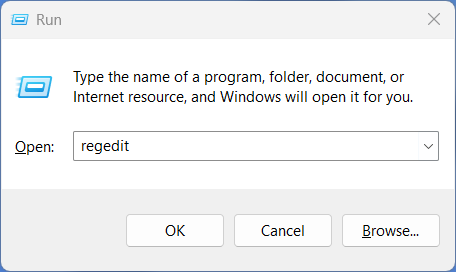Об проблемах в Call of Duty: Warzone, которые стандартно случаются в первые дни после релиза игры (любой), мы по мере сил пишем в ЭТОЙ СТАТЬЕ. Но ошибке с кодом 6071 (dev error 6071) и методам её устранения решили посвятить отдельный пост.
Ошибка эта не то, чтобы самая «популярная», однако по мере того, как все больше народу устанавливает эту игру, «популярность» dev error 6071 тоже стабильно возрастает.
В общем, когда на этапе запуска игры воспроизводится только звук, но экран некоторое время остается черным, и потом игра просто вылетает с сообщением об ошибке с кодом 6071, то речь сейчас именно об этом.
Так что, сейчас будем рассказывать,..
что делать, когда Call of Duty: Warzone выдает ошибку с кодом 6071 (dev error 6071)
Итак, вариантов более менее эффективно устранить данную проблему, как показывает практика, есть как минимум два: стандартный и не очень.
Вариант второй предусматривает создание нового UUID через Редактор реестра системы. А поскольку создавать и, самое главное, использовать его потом надо грамотно и аккуратно, то настоятельно рекомендуем попробовать забороть ошибку 6071 обычными пособами.
То бишь, для начала применяем стандартный для таких случаев набор мер, а именно:
- перезапускаем игру от имени администратора Windows
- открываем приложение Battle.net, выбираем Modern Warfare, жмем «Настройки» и в меню выбираем «Показать в Проводнике«;
- в папке игры находим exe-файл Warzone;
- кликаем по нему правой кнопкой мыши и в меню выбираем «Свойства«;
- теперь в окне «Свойств» переходим во вкладку «Совместимость«;
- активируем опцию «Выполнять эту программу от имени администратора» и жмем «Применить«.
- перезапускаем от имени администратора Windows приложение Battle.net:
- кликаем правой кнопкой мыши по иконке приложения (в меню «Пуск», на Рабочем столе или на Панели задач);
- «Свойства» > вкладка «Совместимость» > «Выполнять эту программу от имени администратора» > «Применить».
- запускаем процедуру восстановления файлов Call of Duty: Warzone (открываем клиент Battle.net > клик по названию > «Свойства» > «Проверка и восстановление» > «Начать проверку») и затем перезагружаем комп;
- запускаем Средство устранения неполадок Windows;
- на время отключаем оверлеи (Nvidia или AMD) и сторонние утилиты (MSI afterburner, NZXT Cam и пр.);
- если видеокарта разогнана, то временно переключаем её на стандартные настройки.
- на время понижаем настройки графики (сначала до средних, а затем поочередно и понемногу поднимать ключевые параметры — в такой способ проще выявить проблемный параметр графики, если проблема — именно в настройках).
- в настройках графики игры переключиться на видеорежим «Полноэкранный (без рамки)«;
- перезапускаем игру с дефолтными настройками графики, если не помогает, то…
- в настройках графики понижаем Макс. частоту кадров (fps) до 60 (или любого показателя, с которым комп игру должен тянуть легко).
если Call of Duty: Warzone все равно выдает ошибку с кодом 6071 (dev error 6071)
А вот если ни одна из перечисленных мер должного эффекта так и не возымела, т.е. игра не запускается и по-прежнему выдает ошибку с кодом 6071, тогда применяем Вариант 2. А для этого:
- сначала переходим на сайт Online UUID Generator [ССЫЛКА] и копируем новый UUID (кнопка Copy) — код генерируется автоматически при каждом обновлении страницы сайта;
- далее жмем Win+R, в строке «Открыть» пишем regedit и жмем ОК;
- в окне Редактора реестра Windows в колонке слева кликаем HKEY_LOCAL_MACHINE > SOFTWARE > MICROSOFT > CRYPTOGRAPHY
- выделяем папку Cryptography слева и затем в правой части окна двойным кликом по параметру MachineGuid открываем окошко значений;
- в поле «Значение» вставляем только что скопированный из генератора новый UUID (Ctrl + V) и жмем OK;
- закрываем Редактор реестра и перезапускаем игру.
Теперь Warzone она должна заработать нормально. Ну и в завершение отметим, что для своего компа в обязательном порядке применять надо только новый и уникальный, то бишь только что сгенерированный UUID. Не нужно копировать код из нашего или любого гайда, во избежание проблем с защитой системы. Это важно! Ну вот, пока так…
Содержание
- Call of Duty: Warzone ошибка DEV ERROR 6071, DEV ERROR 5759, DEV ERROR 6068, DEV ERROR 6070
- Разбираем ошибки DEV ERROR 6071, DEV ERROR 5759, DEV ERROR 6068, DEV ERROR 6070 в Call of Duty: Warzone
- Исключить эти проблемы вам поможет что-то из списка ниже
- Ошибка DEV ERROR 5759, 6071 в Call of Duty: Warzone — что делать?
- Системные требования
- Обновление драйверов
- Отключение вертикальной синхронизации
- Ошибка DEV ERROR 5759 при запуске Call of Duty: Warzone
- Заключение
- FAQ по ошибкам Call of Duty: Warzone: не запускается, чёрный экран, тормоза, вылеты, Incoming Transmission, DEV ERROR, Memory Error, Error Code, DirectX
- Ошибка «Incoming Transmission»
- Ошибка «6071» / «DEV ERROR 6071»
- Чёрный экран / Чёрные или цветные квадраты / Чёрные текстуры
- «Попытка вывести агент обновления Blizzard из режима сна» / Ошибка «BLZBNTBNA00000005»
- Ошибка «BLZBNTBGS000003F8» / «Сервер отключён»
- «Произошла неустранимая ошибка DirectX» / Вылетает с ошибкой DirectX
- Ошибка «DEV ERROR 6036»
- В игре не работает чат или микрофон / Другие проблемы со звуком
- Ошибка «DEV ERROR 5759»
- Вылетает с ошибкой «Memory Error 9-531»
- Появляется «Error Code: 262146» / «Error Code: 263234»
- Появляется сообщение «We are aware of an issue…»
- Вылетает по неизвестной причине без ошибок и сообщений
- Ошибка «Memory Error 13-71»
- Способ первый:
- Способ второй:
- Способ третий:
- Ошибка «DEV ERROR 6328»
- Ошибка «DEV ERROR 6036»
- Игра не обновляется / Обновление загружается слишком долго
- Общие советы по Call of Duty: Warzone:
- Необходимое ПО для Call of Duty: Warzone
- Низкий FPS, Call of Duty: Warzone тормозит, фризит или лагает
- Call of Duty: Warzone вылетает в случайный момент или при запуске
- Отсутствует DLL-файл или ошибка DLL
- Распространённые сетевые ошибки
- Не вижу друзей / друзья в Call of Duty: Warzone не отображаются
- Создателю сервера нужно открыть порты в брандмауэре
- Ошибка DirectX в Call of Duty: Warzone
- Ошибка 0xc000007b в Call of Duty: Warzone
- Ошибка 0xc0000142 / 0xe06d7363 / 0xc0000906
- Отключите антивирусную программу
- Отключите «Защитник Windows»
- Проверьте путь на наличие кириллицы
- Воспользуйтесь чистой загрузкой
- Проверьте целостность файлов
- Измените значение в реестре
- Запустите восстановление системы
- Другие способы
- Ошибка «Недостаточно памяти»
- Звук в Call of Duty: Warzone отсутствует или пропадает в заставках
- Появляется чёрный экран в Call of Duty: Warzone
- Появляется цветной экран
- Изображение в Call of Duty: Warzone мерцает
- Не работает мышь, клавиатура или контроллер
Call of Duty: Warzone ошибка DEV ERROR 6071, DEV ERROR 5759, DEV ERROR 6068, DEV ERROR 6070
Разбираем ошибки DEV ERROR 6071, DEV ERROR 5759, DEV ERROR 6068, DEV ERROR 6070 в Call of Duty: Warzone
Сразу отмечу у меня была ошибка DEV ERROR 6068 и мне помогло отключение MSI Afterburner и Rivatuner
Поскольку после выхода новой CoD: Warzone игроки столкнулись с массой технических нюансов, то видимо нужно рассмотреть и группу ошибок DEV ERROR 5759, 6068, 6070, 6071
Исключить эти проблемы вам поможет что-то из списка ниже
- Понизить настройки графики – в игре наблюдается утечка оперативной памяти, это могут подправить только сами разработчики
- Отключить кроссплатформу в настройках игры
- Выключить «разгон вашего ПК» в настройках Bios и вашей видеокарты
- Очень важно — выключить фоновые приложение, такие как MSI Afterburner, AutoHotKey, EVGA Precision X1Punto Switcher, ASUS GPU Tweak II (если они включены)
- Попробуйте выключить АМД Радеон Relive (ну или какое там приложение будет от Радеонов) внизу справа, проверьте что их нет
- Тоже самое, отключить «Панель управления nVidia» возле часов
- Отключите «игровой режим» в Windows 10, если он у вас задействован
- Переустановка шейдеров — в настройках игры есть «Повторная установка шейдеров»
- Проверить игру на битые файлы, а лучше удалить игровые файлы кроме папок (они весят 200мб), зато они перекачаются и. возможно, нужные будут работоспособные
- Ниже буду добавлять решения этих ошибок, пока не решим этот тип проблемы полностью
Источник
Ошибка DEV ERROR 5759, 6071 в Call of Duty: Warzone — что делать?
Call of Duty: Warzone — только недавно стала доступна во всем мире, но уже некоторые пользователи столкнулись с ошибками. В этой статье мы расскажем, что делать если Warzone вылетает на рабочий стол сразу после запуска c ошибкой DEV ERROR 5759 или 6071.
Системные требования
C каждым годом игры становятся требовательными к железу, а для комфортной игры, не нужны мощные компьютеры, но главное, чтобы компьютер поддерживал определенные требования.
Обновление драйверов
Старые драйвера могут работать некорректно, из-за этого могу происходить различные вылеты с ошибками. Чтобы обновить драйвера до последней версии, сделайте следующие:
- Откройте NVIDIA GeForce Experience или скачайте с официального сайта.
- Введите логин и пароль в форме авторизации.
- После этого нажмите загрузить новые драйвера.
- Установите скачанное обновление для вашей видеокарты.
- Перезагрузите компьютер и проверьте, запускается ли игра.
Отключение вертикальной синхронизации
Бывают ситуации, когда ваш компьютер или ноутбук не может обеспечить хорошую производительность. В таких случаях рекомендуем отключить V-Sync в параметрах видеокарте.
Если у вас видеокарта NVIDIA GeForce:
- Откройте «Панель управления NVIDIA», кликнув ПКМ по рабочему столу.
- Перейдите в «Управление параметрами 3D» в списке задач.
- Нажмите на вкладку «Программные настройки».
- Выберите в списке программ игру «Call of Duty: Warzone», если в выпадающем списке нет ее, то нажмите на кнопку «Добавить».
- Найдите параметр «Режим управления электропитанием» и измените на «Предпочтителен режим максимальной производительности».
Для владельцев AMD Radeon:
- Перейдите в настройки Radeon, нажав правой кнопкой мыши на рабочем столе.
- Откройте раздел «Система».
- В «Переключаемая графика» переключите на «максимальной производительностью».
Нажмите на кнопку «Принять».
После проделанных действий, перезагрузите компьютер.
Ошибка DEV ERROR 5759 при запуске Call of Duty: Warzone
Если вы получили ошибки DEV ERROR 5759, DEV ERROR 6071. Возможно, некоторые игровые файлы повреждены. Попробуйте начать восстановление данных:
- Запустите клиент Battle.net.
- Выберите Call of Duty: Warzone в окне.
- Нажмите ЛКМ в раскрывающемся списке «Настройки» (справа и сверху).
- Найдите и откройте пункт «Проверка и восстановление».
- В появившийся окне кликните на «Начать сканирование» и дождитесь полного завершения.
Заключение
Из этой статьи вы узнали, что делать Call of Duty: Warzone вылетает при запуске на рабочий стол. Релиз игры состоялся совсем недавно, будем надеяться, что разработчики исправят многие ошибки. Пишите в комментариях, если знаете другие способы решения проблем.
Источник
FAQ по ошибкам Call of Duty: Warzone: не запускается, чёрный экран, тормоза, вылеты, Incoming Transmission, DEV ERROR, Memory Error, Error Code, DirectX
Call of Duty: Warzone – пожалуй, одна из лучших «Королевских битв» на данный момент. Единственный минус этой игры заключается в том, что она не лишена технических проблем. Так что если вдруг Warzone не устанавливается, не запускается, вылетает с ошибкой или возникают проблемы с текстурами, тогда этот материал обязательно поможет вам!
Ошибка «Incoming Transmission»
Если в Call of Duty: Warzone появляется ошибка «Incoming Transmission», и дальше главного меню игра не пускает, необходимо выйти из игры и проверить её на наличие обновлений. Потому что причина появления этой ошибки всегда одна – вышло «свежее» обновление и необходимо обновиться. К большому сожалению, игра не сообщает об этом прямо из меню, поэтому необходимо проверять наличие очередного апдейта лично.
Ошибка «6071» / «DEV ERROR 6071»
Ошибка «DEV ERROR 6071» в Call of Duty: Warzone не широко распространена, но её популярность растёт по мере того, как всё большее количество пользователей устанавливает новую «Королевскую битву» и, соответственно, играют в неё или просто пытаются. С каждым днём количество нуждающихся в решении этой ошибки растёт, и пока разработчики работают над патчем, предлагаем ознакомиться с нашими советами по устранению проблемы:
- Необходимо запустить Call of Duty: Warzone от имени администратора (в лаунчере «Battle.net» выбираете игру нажимаете ПКМ в меню нажимаете «Показать в Проводнике» находите exe-файл игры
по файлу выбираете «Свойства» переключаетесь на «Совместимость» выбираете вариант, где сказано «Выполнить эту программу от имени администратора» в конце обязательно нажимаете «Применить»);
Необходимо запустить клиент «Battle.net» от имени администратора (нажимаете
по значку лаунчера выбираете вариант «Свойства» в открывшемся окне переключитесь на «Совместимость» выбираете вариант, где сказано «Выполнить эту программу от имени администратора» в конце обязательно нажимаете «Применить»);
Необходимо запустить процесс восстановления файлов игры (для этого откройте «Battle.net» открываете «Свойства» выбираете вариант «Проверка и восстановление» нажимаете «Начать проверку» в конце обязательно перезагрузите систему);
Временно отключите разного рода сторонние приложения (вроде «NZXT Cam» или «MSI Afterburner») и оверлеи («AMD» или же «NVidia»), которые также работают в фоновом режиме;
В настройках игры необходимо понизить опцию «Максимальная частота кадров» до 60 FPS или же до любого другого показателя, при котором вы уверены, что Call of Duty: Warzone должна работать стабильно;
В крайнем случае, если ни один совет так и не помог, предлагаем при условии разогнанной видеокарты переключиться на стандартные настройки, и плюс в настройках графики переключиться на «Полноэкранный режим (без рамки)».
Чёрный экран / Чёрные или цветные квадраты / Чёрные текстуры
На данный момент у Call of Duty: Warzone есть два очень серьёзных и крайне неприятных бага, из-за которых играть становится просто невозможно: экран либо покрывается чёрными текстурами, либо появляются чёрные/цветные квадраты. Причём это не чёрный экран в привычном понимании, потому что определённые объекты отображаются, а цветные квадраты могут начать бегать по экрану в процессе движения персонажа.
Появляются такие ошибки всегда в двух случаях. В первом – на этапе входа, вместо привычного экрана появляется чёрный, после чего Call of Duty: Warzone банально зависает. Во втором случае уже в бою, где и появляются чёрные квадраты, переходящие постепенно в чёрный экран, на котором отображаются лишь элементы интерфейса. Таким образом, пусть обе ошибки и не дают поиграть одинаково утончённо, но совершенно очевидно имеют абсолютно разное происхождение, поэтому и «бороться» следует по-разному:
- Первый случай наиболее сложный, потому что не существует 100% рабочего способа, остаётся лишь ждать соответствующего обновления и принять стандартный набор мер (необходимо перезапустить игру, систему, проверить драйвера на наличие обновлений и почистить кэш), которые немного снижают частоту появления бага;
Во втором случае подобное происходит чаще всего у тех, кто имеет разогнанную видеокарту, поэтому рекомендуем понизить частоту памяти вашей графической карты (за это отвечает опция «Memory Clock») в приложении «MSI Afterburner» и лучшего всего до штатного уровня. Кроме того, не забывайте о том, что подобные проблемы также могут возникать из-за перегрева видеокарты, поэтому не оставляйте без внимания эту информацию.
«Попытка вывести агент обновления Blizzard из режима сна» / Ошибка «BLZBNTBNA00000005»
Огромное сообщение «Попытка вывести агент обновления Blizzard из режима сна» с кодом «BLZBNTBNA00000005» говорит о том, что сервера лаунчера Battle.net не работают или проще говоря «лежат».
Сервера могут быть отключены по разным причинам: возникли технические проблемы, готовится к выходу какое-нибудь серьёзное обновление, лаунчер перегружен и многое другое. Но если вы проверили статус серверов с помощью, например, сервиса Downdetector и оказалось, что они работают, тогда причина заключается в чём-то другом.
Мы рекомендуем ознакомиться с нижеописанными способами решения проблемы, которые не только помогут решить проблему, но и благодаря этим советам можно определить причину, почему агент Blizzard «спит».
Причина первая – Battle.Net
Крайне популярная причина возникновения этой проблемы на официальном форуме Blizzard. Причина заключается в том, что лаунчер не смог нормально обновиться, поэтому произошёл какой-то сбой, и файлы получились «битыми», для решения необходимо:
- Завершите все процессы, связанные с «Battle.net» в диспетчере задач, иначе всё, что придётся удалить в следующих пунктах, агент создаст снова;
Удалите все папки «Battle.net», которые расположены по адресу C:ProgramDataBattle.net;
Удалите папку «Battle.net», которая расположена по адресу C:UsersUserAppDataLocalBattle.net;
Удалите папку «Battle.net», которая расположена по адресу C:UsersUserAppDataRoamingBattle.net;
И в обязательном порядке следует удалить папку «Blizzard Entertainment».
При этом учтите, что адрес расположения этих папок может отличаться, но в любом случае после их удаления запускать Call of Duty: Warzone необходимо с помощью ярлыка на рабочем столе. В остальном же дело за малым – авторизуетесь и запускаете игру.
Причина вторая – Антивирус
В целом вполне стандартная причина, когда сервису Battle.net нормально функционировать мешает антивирус. К слову, стоит отметить, что в большинстве случаев вина лежит именно на «AVG Antivirus», поэтому в нашем случае рассмотрен будет именно он, но если у вас его нет, необходимо проделать аналогичную процедуру с другим антивирусом и «Брандмауэром Windows»:
- Откройте «AVG Antivirus» перейдите к «Настройкам» выбираете «Полную защиту» с левой стороны в меню нажимаете на вариант «Улучшенный Firewall»;
Перед вами теперь откроется новое окно с функциями «Улучшенного Firewall», где следует прокрутить меню в самый низ и найти там пункт «Правила для пакетов» (выделен большими буквами);
Далее следует в обязательном порядке посмотреть, в каком порту открывается проблематичный агент лаунчера Battle.net. И обычно адрес, где можно узнать этот самый порт, выглядит следующим образом – C:/ProgramData/Battle.net/Agent/Agent.6700/Logs.Их бывает несколько, в таком случае следует выбрать лишь один из них;
Теперь в поле под названием «Локальный порт» необходимо прописать номер того порта, который у вас указан в строке, где сказано «Агент запущен в порт…», причём неважно, какой там номер порта там стоит;
Следом в поле под названием «Удалённый порт» важно прописать число, которое указано после двоеточия в строке, где сказано «Проверка состояния сетевого подключения…»;
После всего этого можно выбрать «Разрешить» для лаунчера Battle.net (попутно нужно будет добавить протоколы «TCP/UDP», а также «Вход/Выход»);
И в конце нужно переставить по новой созданное исключение на самую вершину списка нажать
перезапустить лаунчер проверить работоспособность игры.
Если ничего, к большому сожалению, не помогло, тогда остаётся лишь два способа. Первый – попробовать запустить игру напрямую через exe-файл, но он сомнительный, поскольку, скорее всего, связи с сервером не будет, хотя некоторые пользователи утверждают обратное. Второй – полностью переустановить клиент Battle.net, но перед этим в обязательном порядке проверьте состояние серверов лаунчера.
Ошибка «BLZBNTBGS000003F8» / «Сервер отключён»
Это старая проблема серии Call of Duty, поскольку возникла она ещё со времён Black Ops 4. Причём техническая поддержка предлагает стандартный набор советов: проверить наличие информации о текущих проблемах игры, запускаете ли вы игру с помощью Battle.net, правильно ли вы авторизовались и существуют ли неполадки с вашим интернет-подключением. И, разумеется, ничего из этого не даст абсолютно никакого эффекта, но что тогда делать?
Вариант первый – Воспользоваться VPN
Нельзя сказать, что большинству пользователей помогает VPN, но некоторым русскоязычным игрокам это помогает избавиться от назойливого сообщения «Сервер отключён». Поэтому рекомендуем для начала попробовать этот вариант.
Вариант второй – Установить порты и сменить регион
А вот сменить порты с регионом рекомендуют не только русскоязычные пользователи, но и игроки за рубежом, хотя способ довольно сложный. Поэтому, если вы не знаете, как это сделать, предлагаем ознакомиться с нашей подробной инструкцией:
- Войдите в «Панель управления» перейдите в раздел «Дополнительные параметры» далее нажимаете на «Правила для входящих подключений» выбираете «Создать правило»;
Теперь в поле для порта вписываете «TCP» с официального сайта компании Activision (смотрите на скриншот ниже для удобства) нажимаете всегда «Далее» до тех пор, пока не предстоит добавить название (пусть будет «Call of Duty»);
При этом с портом «UDP» необходимо провести абсолютно такие же манипуляции;
И теперь всё, что остаётся сделать, так это сменить сервер на европейский, а в окне игры сменить регион, например, на Америку перезагрузить систему зайти в игру и проверить её на стабильность работы.
«Произошла неустранимая ошибка DirectX» / Вылетает с ошибкой DirectX
К большому сожалению, точного ответа на вопрос «Из-за чего возникает ошибка DirectX в Call of Duty?» нет. Даже несмотря на тот факт, что она возникала в такой старой игре, как Black Ops 2, и в других играх серии Call of Duty. При этом техническая поддержка по-прежнему не может дать однозначный ответ и тем более рекомендации по устранению проблемы.
В связи с этим ниже мы решили собирать все известные способы по устранению этой ошибки, которые пусть и помогают далеко не всем, но всё-таки они помогают и дают нужный результат:
Способ первый – Запуск с помощью команды
- Нажимаете ПКМ по ярлыку игры Call of Duty: Warzone выбираете «Расположение файла»;
В открывшемся окне найдите файл c лаунчером игры и exe-файлом самой игры;
С каждым файлом в «Свойствах» во вкладке «Совместимость» необходимо сделать следующее: поставить галочку рядом с вариантом «Запускать от имени администратора» в совместимости выбираете Windows 7, при этом обязательно поставьте галочку выше (напоминаем, что всё это нужно сделать с каждым указанным выше файлом);
Теперь необходимо в лаунчере Battle.net у игры прописать код, без которого Warzone не запустится с установленными параметрами в свойствах, поэтому для этого войдите в «Настройки» игры выбираете «Настройки игры» рядом с пунктом «Дополнительные аргументы командной строки» устанавливаете галочку», а в самой строке прописываете команду -d3d11 нажимает
ниже проверяете игру на наличие обновлений и запускаете её.
Напоследок отметим, что в некоторых случаях, используя этот способ, можно обойтись без смены совместимости с операционной системой Windows 7, оставляя всё так, как есть. Поэтому если ничего не получилось, попробуйте сделать всё то же самое, но без установки совместимости с ОС Win 7.
Способ второй – отключите «RivaTuner Statistics Server»
Некоторые пользователи утверждают, что им помогло отключение приложения «RivaTuner Statistics Server», которое поставляется вместе с «MSI Afterburner». Как вариант, отключите эту утилиту и любые другие аналогичные, которые работают в фоновом режиме вместе с Call of Duty: Warzone.
Ошибка «DEV ERROR 6036»
Эта ошибка в Warzone возникает всегда по одной причине – возникла нехватка памяти. Вполне возможно, что это произошло после обновления, поэтому игра работала до этого момента нормально, а теперь начала неожиданно вылетать. И советы по решению проблемы в связи с этим вполне стандартные: отключите все фоновые приложения и тем более оверлеи; понизьте качество графики; воспользуйтесь файлом подкачки; отключите параметры кэширования пятен теней и теней солнца.
В игре не работает чат или микрофон / Другие проблемы со звуком
Для начала проверьте в настройках игры уровень громкости, после чего, если к консоли или компьютеру у вас подключено несколько аудиоустройств, следует проверить подключение гарнитуры, микрофона и в обязательном порядке колонок:
- На консолях Xbox One и PlayStation 4 откройте «Настройки» выберите «Устройства» далее находите и нажимаете на «Аудиоустройства»;
На компьютере или ноутбуке нажимаете по иконке регулировки громкости, которая расположена в трее следом выбираете вариант «Записывающие устройства», где начинаете проверять, какие именно микрофоны не подключены, а какие подключены теперь переходите к вкладке «Воспроизведение», где проверяете работу колонок и наушников.
И это, к большому сожалению, всё, что можно сделать со звуком в Call of Duty: Warzone на данный момент, если стандартные методы решения проблем со звуком не помогли. Поэтому когда в игре возникают проблемы со звуками выстрелов, звуки у транспорта в игре двоятся, возникают баги со звуками шагов, или звуки не меняются в соответствии с вертикальной поверхностью, необходимо ждать соответствующего патча от разработчиков. Потому что все проблемы со звуком связаны с плохо проработанным аудиодвижком, как и в случае с CoD: Modern Warfare 2019.
И если вам хочется узнать, что в ближайшее время собираются исправлять, а также над чем будут работать разработчики, тогда можете ознакомиться с официальным планом работы на Trello, где они активно делятся соответствующей информацией.
Ошибка «DEV ERROR 5759»
Сложно сказать, с чем конкретно связана эта ошибка, поскольку иногда она говорит, что видеокарта не соответствует минимальным требованиям или в графическом процессоре обнаружена ошибка, а иногда, что с программным обеспечением возникли проблемы. При этом чаще всего с каждым пунктом полный порядок, о чём говорят многие пользователи. Именно поэтому, когда Call of Duty: Warzone вылетает с ошибкой «DEV ERROR 5759», игроки оказываются в тупике, что неудивительно. Однако решение существует, и мы предлагаем внимательно ознакомиться с ним:
- Для начала необходимо запустить утилиту восстановления файлов в Battle.net (открываете лаунчер выбираете Call of Duty: Warzone открываете меню под игрой выбираете вариант «Проверка и восстановление» нажимаете «Начать проверку» дожидаетесь окончания процесса);
Проверяете в обязательном порядке наличие актуальных обновлений для драйверов видеокарты и ОС Windows 10;
И после того как пройдёте этап обновления всего, что необходимо, отключите встроенную видеокарту со вторым монитором (если есть возможность, тогда лучше вообще отключить и играть, таким образом, до тех пор, пока ошибка не будет решена разработчиками, но в ином случае можете попробовать подключить/включить устройства снова).
Вылетает с ошибкой «Memory Error 9-531»
Неприятная ошибка, которая возникает прямо во время игры в самый разгар сражения: сначала Warzone банально зависает, после чего происходит вылет. Причём на удивление «Memory Error 9-531» никак не связана с оперативной памятью, хотя и указывает именно на неё. Для решения этой ошибки рекомендуем ознакомиться со следующими советами:
- Первым делом следует временно отключить режим кроссплея (для этого войдите в «Параметры» игры найдите и нажмите на «Учётную запись» выберите пункт «Кросслей» нажмите «Отключить»);
Если не помогло, тогда следует перезагрузить маршрутизатор и роутер перезагрузить Call of Duty: Warzone перезагрузить консоль/компьютер/ноутбук проверить драйвера на наличие новых обновлений;
В случае если и полная перезагрузка не помогла, тогда придётся прибегнуть к радикальному способу решения проблемы, который абсолютно никому, кто играет в новую версию Call of Duty, не нравится, а именно полностью переустановить игру (в этом случае проблема точно исчезнет, о чём говорят многие пользователи).
Появляется «Error Code: 262146» / «Error Code: 263234»
В Call of Duty: Warzone довольно много разных ошибок, которые указывают на то, что возникли проблемы при подключении игры к серверу. И код ошибки 262146 вместе с 263234 относятся именно к этой категории проблем (хотя не к таким критичным, как многие другие), поэтому если вы проверили сервера игры, и с ними полный порядок, достаточно просто перезагрузить роутер, консоль (отключив в обязательном порядке питание), компьютер или ноутбук, а также саму игру. Вполне стандартная процедура помогает избавиться от этих проблем, которые, по всей вероятности, возникают из-за каких-то системных сбоев.
Появляется сообщение «We are aware of an issue…»
Если вдруг после запуска в Battle.net неожиданно появляется сообщение «We are aware of an issue…» или «Мы знаем о проблеме…», тогда необходимо немного подождать, пока техническая поддержка компании Blizzard закончит работать. Поскольку это сообщение всегда говорит о том, что разработчики занимаются устранением каких-то ошибок. Однако в крайне редких случаях это сообщение может возникнуть из-за системного сбоя.
Проверить, случайно возникло оповещение или задуманно, довольно просто: достаточно перезагрузить систему и следом попробовать войти в лаунчер Battle.net снова. И если вновь появится это сообщение, тогда рекомендуем периодически следить за официальным аккаунтом Blizzard в Twitter, где они оперативно сообщают о подобном.
Вылетает по неизвестной причине без ошибок и сообщений
Довольно распространённая проблема, в случае которой Call of Duty: Warzone банально перестаёт работать. При этом ни игра, ни операционная система не сообщают о проблеме. Плюс ко всему, как обычно, стандартные методы решения проблемы от технической поддержки никак не помогают, а иногда даже усугубляют ситуацию, создавая новые ошибки.
Для осведомлённости отметим, что проблема возникла давно, и для её решения разработчики даже выпустили патч, который должен был исправить случайные вылеты, но многие пользователи по-прежнему жалуются на них. С другой стороны, всё далеко не так плохо, потому что, судя по всему, случайные вылеты происходят обычно у тех, кто имеет видеокарту NVidia GTX 9-й или 10-й серии.
И прежде чем ознакомитесь с ниже описанными инструкциями, рекомендуем в обязательном порядке попробовать: перезапустить игру / систему, понизить настройки графики, проверить наличие актуальных обновлений для драйверов, попробовать откатить драйвера до прошлой версии, очистить кэш и переустановить шейдеры. После чего можно приступать к более серьёзным способам решения:
- Откройте папку с Call of Duty: Warzone (в случае если не удаётся её найти открываете Battle.net выбираете игру выбираете «Настройки» далее кликаете на вариант «Показать в проводнике») и найдите другую папку под названием «main», где необходимо удалить абсолютно всё содержимое (рекомендуем также предварительно скопировать эту папку и сохранить её, чтобы в случае чего можно было воспользоваться ею в качестве резервной копии);
Теперь нужно открыть папку «Документы» найти папку с игрой, а в ней папку с профилем «Players» внутри необходимо удалить файл под названием «ppsod.dat». При этом важно знать, что иногда внутри папки ничего нет (в этом случае всё хорошо, поэтому можете смело переходить к следующему пункту инструкции) или там существует сразу две папки «Players» (тогда необходимо ранее упомянутый файл удалить в каждой папке);
Далее следует открыть «Диспетчер задач», используя сочетание клавиш
переключиться к «Процессам» закрыть абсолютно все процессы, связанные с клиентом Battle.net (речь идёт о «Blizzard Update Agent» и «Blizzard Battle.net App»);
Используя встроенный поиск, найдите и удалите папку Battle.net, которая называется «Blizzard Entertainment» или воспользуйтесь сочетанием клавиш
в открывшемся окне пропишите %programdata% и нажмите OK;
Пункт для тех, кто использует видеокарту от NVidia. Откройте папку «NV_Cache» (находится по адресу C:ProgramDataNVIDIA Corporation) и удалите всё содержимое, но при этом учтите, что для удаления потребуется учётная запись Администратора. Кроме того, если вдруг система сообщит, что какой-нибудь из файлов открыт, поэтому удалить его невозможно, пропускаете этот файл / папку, причём делаете это со всем, что есть в папке;
Пункт для тех, кто использует видеокарту от AMD. Откройте папку под названием «amd», которая по умолчанию всегда расположена по адресу C:UsersUserNameappdatalocalamd найдите папки «GLCache» и «DXCache» удалите в обеих папках всё содержимое;
Далее откройте «Утилиту очистки диска Windows», которая встроена в операционную систему (если не знаете, где находится, тогда в поисковой строке просто пропишите disk cleanup) открыв, сразу запускайте процесс «Очистки диска (С:)» (для этого нужно выбрать диск и нажать OK) в опциональном списке, где на выбор предлагают удалить файлы, необходимо оставить только «DirectX Shader Cache» (он же «Кэш построителя текстуры DirexctX») нажимаете
. И важно, если на вашем ПК существует несколько дисков, абсолютно таким же образом необходимо открыть остальные диски для очистки кэша построителя текстуры DirectX.
После проделанного необходимо переключиться на саму игру, но перед этим следует учитывать несколько важных моментов. Во-первых, после того как запустите Battle.net, клиент буквально сразу покажет панель загрузки красного цвета и сообщит, что обновление завершено, но пугаться происходящего и что-то с этим делать не стоит, всё нормально. Во-вторых, необходимо запустить процесс восстановления файлов игры (нажимаете на игру открываете её свойства нажимаете на «Проверку и восстановление» запускаете непосредственно саму проверку). И только после этого приступаете к взаимодействиям с игрой:
- Запустите Call of Duty: Warzone и в случае появления предупреждения о том, что стоят устаревшие драйвера или предложения загрузить процесс в безопасном режиме, всё следует проигнорировать. Кроме того, после того как система найдёт обновление для игры, ничего нажимать и тем более перезапускать ни в коем случае нельзя. Ключевой момент состоит в том, что нужно оставить игру в таком неопределённом состоянии на десять минут;
Спустя десять минут Warzone можно перезапустить после перезапуска необходимо в главном меню опять-таки оставить игру на десять минут далее важно запустить с ботами учебную игру и если CoD: Warzone не будет вылетать, тогда можно спокойно подключиться к многопользовательскому режиму с другими пользователями.
- Откройте папку «Документы» отыщите папку с игрой полностью удалите её;
Теперь следует проверить, какой стоит статус у функции, которая отвечает за кэширование шейдеров (откройте окно с «Панелью управления NVidia» с левой стороны следует выбрать «Управление параметрами 3D» кликайте на «Глобальные параметры» в открывшемся списке с параметрами найдите и включите опцию, где идёт речь о «Кэшировании шейдеров»);
Важный момент этого способа заключается в том, что если у вас разогнанная видеокарта, тогда её лучше временно вернуть к стандартным опциям, а также не лишним будет отключение профилей XMP;
Напоследок остаётся лишь обновить драйвера для видеокарты AMD или NVidia до самой последней версии на данный момент перезагрузить систему перезапустить игру.
Если вдруг и это не помогло, но система совершенно точно соответствует рекомендуемым системным требованиям, а Call of Duty: Warzone работала до определённого момента / обновления адекватно, но вышеописанные советы не помогли, тогда остаётся единственный способ избавиться от такого рода вылетов – нужно переустановить игру. Это всё, что может помочь в решении проблемы, поэтому в случае очередного фиаско придётся опять-таки ждать выхода патча и надеяться на то, что он точно устранит эту неприятную проблему.
Ошибка «Memory Error 13-71»
В службе технической поддержки Activision знают об этой проблеме и пообещали исправить её ещё больше месяца тому назад, но после недавних обновлений пользователи начали жаловаться на ошибку «Memory Error 13-71» чаще, поэтому пока разработчики бездействуют, предлагаем ознакомиться с нашими рабочими способами:
Способ первый:
Смысл этого способа заключается в том, что необходимо в CoD: Warzone войти через другой аккаунт, предварительно создав новый, а лучше, как утверждают некоторые пользователи, создать сразу несколько дополнительных. После этого, как только игра вновь вылетит с той же ошибкой, сделайте следующее:
- Нажимаете «Выход» переключаетесь на другой профиль (выбираете «Смену пользователя» в нижнем углу слева) возвращаетесь в игру;
Следом, находясь в главном меню, вернитесь к главному экрану, чтобы переключиться обратно на свой основной профиль;
Способ второй:
- Если вдруг ошибка «Memory Error 13-71» отказывает пускать в сетевую игру, тогда переключайтесь на локальный режим входите в игру отключите кросплей (для этого выбираете «Параметры» далее выбираете вариант «Учётная запись» нажимаете на «Кросплей» и отключаете);
Вернитесь в главное меню игры выберите вариант «Сетевая игра», при этом игнорируете предложение активировать кросплейный режим в этот момент;
Способ третий:
Необходимо сделать практически всё, что указано в первом способе, только при этом нужно принудительно войти в оффлайн-режим. Иными словами, необходимо отключить Wi-Fi или вытащить кабель из компьютера. Сразу после этого нужно переключаться на «Локальный режим» (или дословно «Перейти в локальный режим») и далее вполне привычные действия: подключаете интернет-соединение, перезагружаете компьютер/ноутбук и запускаете Call of Duty: Warzone снова.
Ошибка «DEV ERROR 6328»
Популярность ошибки с кодом «6328» можно сравнивать разве что с «6071», но если раньше она считалась локальной, то теперь она глобальная, потому что сталкиваются с ней отныне на абсолютно всех платформах, поэтому если вы столкнулись с этой проблемой, тогда вы далеко не одиноки. Кроме того, мы подготовили советы, которые помогают исправить ситуацию:
- Проверьте качество подключения/связь (перезагрузите роутер, переподключитесь через кабель);
Обязательно обновите драйверы для видеокарты;
Попробуйте переключить игру на DirectX 11 (в «Дополнительных аргументах командной строки» лаунчера пропишите –d3d11 и нажмите
Ошибка «DEV ERROR 6036»
Что ещё можно сделать, если ничего не помогло?
- Откройте папку с Call of Duty: Warzone внутри необходимо выделить все файлы, которые идёт после списка с папками (сами папки при этом трогать ни в коем случае нельзя) копируете всё в любую другую папку на рабочем столе, то есть необходимо сделать бэкап;
Иногда происходит такое, что после удаления всех этих файлов игра перестаёт запускаться, тогда необходимо обратно вернуть бэкап-файлы в корневую папку CoD: Warzone. При этом следом в таком случае нужно удалить папку «Data» (опять-таки предварительно создав бэкап) и запустить процесс восстановления файлов в клиенте Battle.net (нажимаете на название игры выбираете «Свойства» кликаете на «Проверку и восстановление» начинаете проверку). В конце вновь пробуете запустить игру.
Ничего никак не помогло и ошибка «6036» продолжает возникать? В таком случае становится понятно, что некоторые файлы были повреждены, но какие – выяснить сложно. Поэтому проще переустановить игру, предварительно полностью удалив игру со всеми файлами. Способ радикальный, но гарантированно действенный.
Игра не обновляется / Обновление загружается слишком долго
Ныне Call of Duty: Warzone больше, чем обычно радует скоростью загрузки, причём это касается исключительно СНГ-комьюнити. Впрочем, это неудивительно, потому что пусть и не большинство ошибок, но всё же некоторые связаны с регионом, в том числе и эта. Так что если вдруг вы заметили, как игра начала слишком долго загружать обновления или качаться, сделайте следующее:
- Перезапустите Battle.net попробуйте запустить процесс обновления заново (вообще техническая поддержка лаунчера рекомендует перезапускать клиент после любого обновления, поэтому учтите на будущее);
В процессе перезапуска клиента, перед тем как начнёте вновь загружать обновление, смените регион на, например, Америку, после чего заметите значительный прирост к скорости загрузки.
Общие советы по Call of Duty: Warzone:
Иногда при запуске Call of Duty: Warzone появляются ошибки. Неприятно, но установленная вами игра может не запускаться, вылетая, зависая, показывая чёрный экран и выдавая ошибки в окнах. Поэтому возникают вполне логичные вопросы: «Что делать?», «Из-за чего это происходит?» и «Как решить проблему?». Мы постарались собрать всю необходимую информацию с универсальными инструкциями, советами, различными программами и библиотеками, которые призваны помочь решить наиболее распространённые ошибки, связанные с Call of Duty: Warzone и другими играми на ПК.
Необходимое ПО для Call of Duty: Warzone
Мы настоятельно рекомендуем ознакомиться со ссылками на различные полезные программы. Зачем? Огромное количество ошибок и проблем в Call of Duty: Warzone связаны с не установленными/не обновлёнными драйверами и с отсутствием необходимых библиотек.
Низкий FPS, Call of Duty: Warzone тормозит, фризит или лагает
Современные игры крайне ресурсозатратные, поэтому, даже если вы обладаете современным компьютером, всё-таки лучше отключить лишние/ненужные фоновые процессы (чтобы повысить мощность процессора) и воспользоваться нижеописанным методами, которые помогут избавиться от лагов и тормозов.
- Запустите диспетчер задач и в процессах найдите строку с названием игры (Call of Duty: Warzone). Кликайте ПКМ по ней и в меню выбирайте «Приоритеты» , после чего установите значение «Высокое» . Теперь остаётся лишь перезапустить игру.
Уберите всё лишнее из автозагрузки. Для этого все в том же диспетчере задач нужно перейти во вкладку «Автозагрузка» , где нужно отключить лишние процессы при запуске системы. Незнакомые приложения лучше не трогать, если не знаете, за что они отвечают, иначе рискуете испортить запуск системы.
Следует удалить временные папки, ненужные файлы и кэш. На просторах интернета можно найти кучу самых разных программ, которые помогают это сделать. Мы рекомендуем воспользоваться для этого программой BleachBit или CCleaner .
Проведите дефрагментацию или оптимизацию жёсткого диска. Для этого перейти в «Свойства жёсткого диска» вкладка «Сервис» «Дефрагментация» или «Оптимизация» . Кроме того, там же можно провести проверку/очистку диска, что в некоторых случаях помогает.
Лучшие видеокарты для комфортной игры в 1080p в 2022-2023
Call of Duty: Warzone вылетает в случайный момент или при запуске
Ниже приведено несколько простых способов решения проблемы, но нужно понимать, что вылеты могут быть связаны как с ошибками игры, так и с ошибками, связанными с чем-то определённым на компьютере. Поэтому некоторые случаи вылетов индивидуальны, а значит, если ни одно решение проблемы не помогло, следует написать об этом в комментариях и, возможно, мы поможем разобраться с проблемой.
- Первым делом попробуйте наиболее простой вариант – перезапустите Call of Duty: Warzone, но уже с правами администратора.
Обязательно следует проверить, не возникает ли конфликтов у Call of Duty: Warzone с другими приложениями на компьютере. Например, многие игроки часто ругаются на утилиту под названием MSI AfterBurner , поэтому, если пользуетесь такой или любой другой похожей, отключайте и пробуйте запустить игру повторно.
Как увеличить объём памяти видеокарты? Запускаем любые игры
Отсутствует DLL-файл или ошибка DLL
Для начала следует объяснить, как вообще возникают ошибки, связанные с DLL-файлами: во время запуска Call of Duty: Warzone обращается к определённым DLL-файлам, и если игре не удаётся их отыскать, тогда она моментально вылетает с ошибкой. Причём ошибки могут быть самыми разными, в зависимости от потерянного файла, но любая из них будет иметь приставку «DLL» .
Для решения проблемы необходимо отыскать и вернуть в папку пропавшую DLL-библиотеку. И проще всего это сделать, используя специально созданную для таких случаев программу DLL-fixer – она отсканирует вашу систему и поможет отыскать недостающую библиотеку. Конечно, так можно решить далеко не любую DLL-ошибку, поэтому ниже мы предлагаем ознакомиться с более конкретными случаями.
Ошибка d3dx9_43.dll, xinput1_2.dll, x3daudio1_7.dll, xrsound.dll и др.
Все ошибки, в названии которых можно увидеть «d3dx» , «xinput» , «dxgi» , «d3dcompiler» и «x3daudio» лечатся одним и тем же способом – воспользуйтесь веб-установщиком исполняемых библиотек DirectX .
Ошибка MSVCR120.dll, VCRUNTIME140.dll, runtime-x32.dll и др.
Ошибки с названием «MSVCR» или «RUNTIME» лечатся установкой библиотек Microsoft Visual C++ (узнать, какая именно библиотека нужна можно в системных требованиях).
Избавляемся от ошибки MSVCR140.dll / msvcr120.dll / MSVCR110.dll и других DLL раз и навсегда
Распространённые сетевые ошибки
Не вижу друзей / друзья в Call of Duty: Warzone не отображаются
Неприятное недоразумение, а в некоторых случаях даже баг или ошибка (в таких случаях ни один способ ниже не поможет, поскольку проблема связана с серверами). Любопытно, что с подобным сталкиваются многие игроки, причём неважно, в каком лаунчере приходится играть. Мы не просто так отметили, что это «недоразумение», поскольку, как правило, проблема решается простыми нижеописанными способами:
- Убедитесь в том, что вы вместе с друзьями собираетесь играть в одном игровом регионе, в лаунчере установлен одинаковый регион загрузки.
Если вышеописанный способ не помог, тогда самое время очистить кэш и запустить проверку целостности файлов.
Самый радикальный способ решения проблемы – необходимо полностью переустановить лаунчер. При этом в обязательном порядке удалите все файлы, связанные с лаунчером, чтобы ничего не осталось на компьютере.
Создателю сервера нужно открыть порты в брандмауэре
Многие проблемы в сетевых играх связаны как раз с тем, что порты закрыты. Нет ни одной живой души, друг не видит игру (или наоборот) и возникают проблемы с соединением? Самое время открыть порты в брандмауэре, но перед этим следует понимать как «это» работает. Дело в том, что программы и компьютерные игры, использующие интернет, для работы требуют не только беспроблемный доступ к сети, но и вдобавок открытые порты. Это особенно важно, если вы хотите поиграть в какую-нибудь сетевую игру.
Часто порты на компьютере закрыты, поэтому их следует открыть. Кроме того, перед настройкой нужно узнать номера портов, а для этого для начала потребуется узнать IP-адрес роутера.
Закрытые порты, или что делать, если игр не видно/не подключается?
- Открываете окошко с командной строкой (открывается командой «cmd» в Пуске).
- Прописываете команду «ipconfig» (без кавычек).
- IP-адрес отобразится в строчке «Основной шлюз» .
- Открываете командную строку с помощью команды «cmd» в Пуске.
- Вновь прописываете команду «ipconfig » без кавычек.
- Запускаете команду «netstat -а» , после чего отобразится полный список с номерами портов.
- Обязательно следует убедиться в том, что вы обладаете правами администратора Windows.
Необходимо перейти в настройки брандмауэра: «Пуск» «Панель управления» «Брандмауэр» . Также можно воспользоваться сочетанием клавиш «Win+R» , после чего в окошке ввести команду «firewall.cpl» (этот способ лучше тем, что актуален для любой версии ОС Windows, так что если нет кнопочки «Пуск» , используйте его).
Переходите во вкладку «Дополнительные параметры» В колонке слева выбираете «Правила для подходящих подключений» В колонке справа выбираете «Создать правило» .
В открывшемся окне с правила следует выбрать то, где написано «Для порта» , жмёте «Далее» .
В следующем окне необходимо определиться с протоколом: 1 – «TCP» , 2 – «UPD» . В поле ниже выбирайте пункт «Определённые локальные порты» и вписываете свои порты. Если вдруг портов будет несколько, тогда необходимо перечислить их либо используя запятую, либо указывая диапазон этих портов, используя тире. Жмёте «Далее» .
Ошибка DirectX в Call of Duty: Warzone
Ошибки, связанные с DirectX, могу возникать конкретно при запуске Call of Duty: Warzone. Не удивляйтесь, если одна игра работает адекватно, а другая выдаёт ошибку. Подобных ошибок, как правило, довольно много, поэтому мы собрали наиболее распространённые среди пользователей. Так что если у вас вдруг появилось сообщение «DirectX Runtime Error» , «DXGI_ERROR_DEVICE_RESET» , «DXGI_ERROR_DEVICE_HUNG» или же «DXGI_ERROR_DEVICE_REMOVED» , воспользуйтесь ниже описанными инструкциями по устранению данных ошибок.
- Первым делом необходимо установить «чистую» версию драйвера вашей видеокарты (то есть не стоит сразу спешить устанавливать тот же GeForce Experience, ничего лишнего от AMD и аудио).
При наличии второго монитора попробуйте отключить его, а также отключите G-Sync и любые другие виды дополнительных/вспомогательных устройств.
Воспользуйтесь средством проверки системных файлов для восстановления повреждённых или отсутствующих системных файлов.
В случае если используете видеокарту от Nvidia, тогда попробуйте включить «Режим отладки» в панели управления видеокартой.
Часто причиной ошибки служит перегретая видеокарта, поэтому для проверки её работоспособности рекомендуем воспользоваться программой FurMark . Если это оказалось действительно так, тогда следует понизить частоту видеокарты.
Ошибка 0xc000007b в Call of Duty: Warzone
В худшем случае ошибка 0xc000007b или «This application was unable to start correctly» связана с повреждёнными системными файлами ОС, а в лучшем – с драйверами видеокарт от Nvidia.
Обычные способы решения проблемы:
- Самый очевидный и наиболее простой способ разобраться с ошибкой – переустановить драйверы для видеокарты, а после запустить игру от имени администратора.
Далее попробуйте обновить или установить .Net Framework, DirectX и Visual C++.
Как вариант, воспользуйтесь командной строкой («Пуск» «Выполнить»), где нужно прописать команду «sfc /scannow» (система просканирует всё и по возможности попытается заменить повреждённые файлы, если существуют кэшированные копии).
Второй способ – бесплатная программа Dependency Walker 64bit:
- После установки Dependency Walker 64bit , запускайте утилиту и переходите по следующему адресу: «View» «Full Patch» «.exe-файл проблемной игры» (в некоторых случаях после это появляется окно с ошибками, но на него не стоит обращать внимания, просто закройте окно). Переключитесь на раздел «Module» , крутите до конца ошибки, смотрите на значения в столбиках.
Колонка CPU включает в себя все DLL-библиотеки, все они должны быть 64-битные для видеоигры. Поэтому если заметили DLL-файл с x86 архитектурой в красном столбике колонки CPU, тогда это значит, что именно из-за этого файла возникает ошибка 0xc000007b.
Ошибка 0xc0000142 / 0xe06d7363 / 0xc0000906
Эти ошибки относятся не только к одним из наиболее часто встречаемых проблем, но и к наиболее сложным в процессе исправления. Потому что никогда сразу непонятно, почему они появляются. С другой стороны, известно, что подобное происходит только в двух случаях: 1 – в процессе запуска какой-нибудь программы или игры, 2 – буквально сразу после того, как удалось войти в систему.
Причём в первом случае чаще всего это касается недавно установленного приложения, поскольку ни одна из этих ошибок никогда сама по себе не появляется. В любом случае существует несколько способов, которые помогают избавиться от них. Рекомендуем внимательно ознакомиться с каждым.
Отключите антивирусную программу
Ни для кого не секрет, что часто всему виной является антивирус. Только вот в случае с перечисленными ошибками лучше программу не просто отключить, а временно удалить. После чего попробовать запустить приложение. Однако если это не поможет, тогда сделайте следующее:
- Полностью удаляете приложение, чтобы не осталось никаких папок и остаточных файлов.
Отключаете или лучше удаляете в системе антивирусную программу.
Отключите «Защитник Windows»
Помимо антивирусной программы, также следует попробовать отключить «Защитник Windows». Поскольку он тоже запросто может быть причиной появления этих ошибок. Для этого нужно сделать следующее:
- Открыть «Центр безопасности Защитника Windows» выбрать настройки нажать на раздел «Защита от вирусов и угроз».
После нужно нажать на «Управление настройки» в открывшемся разделе спуститься до пункта «Параметры защиты от вирусов и других угроз».
В новом окне отключаете «Защиту в режиме реального времени» и следом «Облачную защиту» чуть позже система вновь включить защитник, но у вас будет время проверить игру на наличие ошибки.
Проверьте путь на наличие кириллицы
Обязательно проверьте, что путь к приложению не содержал наличие кириллицы. Причём стоит отметить, что наличие в адресе «Пользователи» никак не влияет на это. Так что если после «Пользователи» идёт кириллица, тогда придётся создавать нового локального пользователя, у которого имя будет иметь латинские буквы. В таком случае также, возможно, придётся переустановить и само приложение на новом пользователе.
Воспользуйтесь чистой загрузкой
Решить проблему в таком случае можно чистой загрузкой. Как правило, это помогает в тех случаях, когда ошибка появляется при запуске Windows 10. Поскольку причина практически всегда связана с какой-то определённой программой или службой, что находятся в автозагрузках.
Чтобы понять, какая именно программа вызывает проблемы, необходимо во время появления сообщения об ошибке посмотреть на заголовок – там всегда указан exe-файл. Именно из-за него появляется ошибка. Поэтому файл следует отключить в автозагрузке Windows. Сделать это можно следующим наиболее простым способом:
- Открываете в Windows 10 окно «Параметры», используя меню
или сочетание клавиш
Далее открываете раздел под названием «Приложения» переключаетесь на вкладку «Автозагрузка», где необходимо проблемный exe-файл и отключить его.

Проверьте целостность файлов
Вполне возможно, ошибка возникает из-за того что была повреждена целостность системных файлов. И для их проверки у Windows 10 существа два инструмента – DISM.exe с командой Repair-WindowsImage для PowerShell и SFC.exe. Мы рекомендуем воспользоваться последним, поскольку он наиболее привычный и простой. А осуществить проверку можно следующим образом:
- Откройте «Командную строку» от имени администратора (для этого в поиске просто введите «Командная строка).
И как только откроется соответствующее, окно введите команду sfc /scannow после чего нажмите
все найденные ошибки будут автоматически исправлены.
Измените значение в реестре
Реестр в операционной системе Windows 10 – это большая база данных. И именно эти данные определяют свойства и поведение системы. Поэтому редактирование в нём иногда помогает избавиться от ошибок. Только вот без должного опыта или надёжной инструкции лезть туда самостоятельно крайне не рекомендуется.
Поэтому предлагаем воспользоваться нижеописанной инструкцией. Только перед тем, как начнёте что-то менять, убедитесь в наличие нужного раздела. Сделать это можно следующим образом:
в окне «Выполнить» введите команду regedit нажмите
после чего в окне «Редактор реестра» отыщите раздел, представленный ниже.
И если он присутствует, тогда необходимо следом отыскать параметр LoadAppinit_DLLs – далее в нём нужно изменить значение опции с 1 на 0 после необходимо применить настройки и перезагрузить систему.
Запустите восстановление системы
Это касается тех случаев, когда игра работала адекватно, но в определённый момент начала неожиданно появляться ошибка. Хотя игра не подвергалась никаким посторонним действиям. К примеру, не устанавливались моды, патчи и многое другое. В общем, тогда можно запустить процесс восстановления системы.
Другие способы
- В обязательном порядке попробуйте вручную установить драйверы для графического процессора. Причём это касается не только интегрированной видеокарты, но и дискретной.
Проверьте наличие всех актуальных распространяемых пакетов «Visual C++», поскольку это программное обеспечение влияет на многие процессы.
Ошибка «Недостаточно памяти»
Возникает ошибка, связанная с недостатком памяти, практически по десятку причин. Конечно, наиболее распространённые – это либо нехватка оперативной памяти «железа», либо маленький размер файла подкачки. В последнем случае, даже если вы ничего настраивали, всё запросто мог испортить сторонний софт или банальное отключение файла подкачки.
- Необходимо попробовать увеличить файл подкачки ( «Пуск» «Параметры системы» в строке наверху вводите «Производительность» выбирайте «Настройку представления и производительности системы» «Дополнительно» «Изменить» убираете галочку с функции «Автоматически выбирать…» выбираете размер ).
Как исправить ошибку «Память не может быть read written»
Звук в Call of Duty: Warzone отсутствует или пропадает в заставках
Чаще всего проблема связана с высоким звуковым разрешением в параметрах Windows, а именно – с частотой разрядности и дискретизации. Поэтому избавиться от проблемы можно лишь одним способом – понизить это разрешение.
Проблему, которая связана с отсутствием звука в заставках, решить первым способом не получится, поэтому сделайте следующее:
- Вновь в трее ПКМ по значку динамика;
- В меню отыщите функцию под названием «Пространственный звук» , чтобы отключить;
- Остаётся лишь перезапустить Call of Duty: Warzone и проверить результат.
И главное, не забывайте определить, где именно отсутствует звук – везде на компьютере или только в игре. Существуют и другие маловероятные, но вполне возможные причины отсутствия звука: звуковая карта слишком старая, поэтому не поддерживает DirectX; неправильные настройки; неправильно установленные драйверы для звуковой карты или какая-нибудь специфическая ошибка в операционной системе. В таких случаях обязательно пишите в комментариях, а мы постараемся помочь исправить ошибки!
Появляется чёрный экран в Call of Duty: Warzone
Появление чёрного экрана часто связано с конфликтом видеодрайверов и ПО. И реже всего с определёнными файлами Call of Duty: Warzone. Впрочем, существует довольно много других причин, связанных с появлением «чёрного экрана смерти».
Первым делом при появлении проблемы следует обновить видеодрайвер. Многие пренебрегают этим совсем, но мы настоятельно рекомендуем сделать это, потому что для многих современных игр следом выходят и важные обновления, которые помогают запустить ту или иную игру.
- Драйверы установлены/обновлены, но Call of Duty: Warzone всё равно отказывается работать нормально? Тогда нужно проверить ПО, установлены ли вообще необходимые библиотеки? В первую очередь проверьте наличие библиотек Microsoft Visual C++ и .Net Framework , а также наличие «свежего» DirectX .
Если ничего из вышеописанного не дало нужного результата, тогда пора прибегнуть к радикальному способу решения проблемы: запускаете Call of Duty: Warzone и при появлении чёрного экрана нажимаете сочетание клавиш «Alt+Enter», чтобы игра переключилась на оконный режим. Так, возможно, откроется главное меню игры и удастся определить проблема в игре или нет. Если удалось перейти в оконный режим, тогда переходите в игровые настройки Call of Duty: Warzone и меняйте разрешение (часто получается так, что несоответствие разрешения игры и рабочего стола приводит к конфликту, из-за которого появляется чёрный экран).
Причиной этой ошибки также могут послужить различные программы, предназначенные для захвата видео и другие приложения, связанные с видеоэффектами. А причина простая – появляются конфликты.
Появляется цветной экран
Появление цветастого экрана часто связано с тем, что используются сразу две видеокарты. Если в материнской плате присутствует встроенный графический процессор, но играете на дискретном, игра в любом случае запустится на встроенном. Поэтому и возникают «цветные» проблемы, поскольку монитор подключён по умолчанию к дискретной видеокарте.
Не менее часто цветной экран появляется в том случае, если появились проблемы с выводом изображения. Подобное вызывает самые разные причины, но существуют две наиболее распространённые: 1 – стоят устаревшие драйвера; 2 – ваша видеокарта не поддерживается. Поэтому рекомендуем обновить в первую очередь драйвера.
Изображение в Call of Duty: Warzone мерцает
Как правило, проблема связана с перегретой видеокартой. Первым делом следует проверить провода, вдруг они перекрыли вентиляторы системы охлаждения, но если там полный порядок, тогда самое время сбросить разгон видеокарты: нужно войти в приложение MSI Afterburner (или подобное) и нажать на «Reset» .
Не работает мышь, клавиатура или контроллер
Чаще всего, если такие проблемы и возникают, то строго на стороне игрока. В процессе подключения нового девайса ОС моментально пытается установить необходимый пакет драйверов, но проблема в том, что он стандартный, а значит, будет совместим далеко не с каждым устройством, поэтому проверьте наличие необходимых драйверов. Кроме того, на управление могут повлиять вирусы, так что обязательно проверьте систему.
Источник
Call of Duty: Warzone — только недавно стала доступна во всем мире, но уже некоторые пользователи столкнулись с ошибками. В этой статье мы расскажем, что делать если Warzone вылетает на рабочий стол сразу после запуска c ошибкой DEV ERROR 5759 или 6071.
Системные требования
C каждым годом игры становятся требовательными к железу, а для комфортной игры, не нужны мощные компьютеры, но главное, чтобы компьютер поддерживал определенные требования.
Обновление драйверов
Старые драйвера могут работать некорректно, из-за этого могу происходить различные вылеты с ошибками. Чтобы обновить драйвера до последней версии, сделайте следующие:
- Откройте NVIDIA GeForce Experience или скачайте с официального сайта.
- Введите логин и пароль в форме авторизации.
- После этого нажмите загрузить новые драйвера.
- Установите скачанное обновление для вашей видеокарты.
- Перезагрузите компьютер и проверьте, запускается ли игра.
Отключение вертикальной синхронизации
Бывают ситуации, когда ваш компьютер или ноутбук не может обеспечить хорошую производительность. В таких случаях рекомендуем отключить V-Sync в параметрах видеокарте.
Если у вас видеокарта NVIDIA GeForce:
- Откройте «Панель управления NVIDIA», кликнув ПКМ по рабочему столу.
- Перейдите в «Управление параметрами 3D» в списке задач.
- Нажмите на вкладку «Программные настройки».
- Выберите в списке программ игру «Call of Duty: Warzone», если в выпадающем списке нет ее, то нажмите на кнопку «Добавить».
- Найдите параметр «Режим управления электропитанием» и измените на «Предпочтителен режим максимальной производительности».
Для владельцев AMD Radeon:
- Перейдите в настройки Radeon, нажав правой кнопкой мыши на рабочем столе.
- Откройте раздел «Система».
- В «Переключаемая графика» переключите на «максимальной производительностью».
Нажмите на кнопку «Принять».
После проделанных действий, перезагрузите компьютер.
Если вы получили ошибки DEV ERROR 5759, DEV ERROR 6071. Возможно, некоторые игровые файлы повреждены. Попробуйте начать восстановление данных:
- Запустите клиент Battle.net.
- Выберите Call of Duty: Warzone в окне.
- Нажмите ЛКМ в раскрывающемся списке «Настройки» (справа и сверху).
- Найдите и откройте пункт «Проверка и восстановление».
- В появившийся окне кликните на «Начать сканирование» и дождитесь полного завершения.
Заключение
Из этой статьи вы узнали, что делать Call of Duty: Warzone вылетает при запуске на рабочий стол. Релиз игры состоялся совсем недавно, будем надеяться, что разработчики исправят многие ошибки. Пишите в комментариях, если знаете другие способы решения проблем.
Оценка статьи:
Загрузка…
Разбираем ошибки DEV ERROR 6071, DEV ERROR 5759, DEV ERROR 6068, DEV ERROR 6070 в Call of Duty: Warzone
Сразу отмечу у меня была ошибка DEV ERROR 6068 и мне помогло отключение MSI Afterburner и Rivatuner
Поскольку после выхода новой CoD: Warzone игроки столкнулись с массой технических нюансов, то видимо нужно рассмотреть и группу ошибок DEV ERROR 5759, 6068, 6070, 6071
Исключить эти проблемы вам поможет что-то из списка ниже
- Понизить настройки графики – в игре наблюдается утечка оперативной памяти, это могут подправить только сами разработчики
- Отключить кроссплатформу в настройках игры
- Выключить «разгон вашего ПК» в настройках Bios и вашей видеокарты
- Очень важно — выключить фоновые приложение, такие как MSI Afterburner, AutoHotKey, EVGA Precision X1Punto Switcher, ASUS GPU Tweak II (если они включены)
- Попробуйте выключить АМД Радеон Relive (ну или какое там приложение будет от Радеонов) внизу справа, проверьте что их нет
- Тоже самое, отключить «Панель управления nVidia» возле часов
- Отключите «игровой режим» в Windows 10, если он у вас задействован
- Переустановка шейдеров — в настройках игры есть «Повторная установка шейдеров»
- Проверить игру на битые файлы, а лучше удалить игровые файлы кроме папок (они весят 200мб), зато они перекачаются и. возможно, нужные будут работоспособные
- Ниже буду добавлять решения этих ошибок, пока не решим этот тип проблемы полностью
Интересные статьи по игре
- Call of Duty: Warzone вылетает
- Call of Duty: Warzone на слабом ПК
Rempc.by
-
10
Мне понравилось
-
2
Мне непонравилось
- 14 Марта 2020
Обновлено: 08.02.2023
Ну, что же Call of Duty: Warzone официально вышла и есть смысл поговорить о кое-каких характерных для начального этапа проблемах в игре. Ибо таковые имеются и, судя по отзывам публики, в весьма широком ассортименте.
Warzone, как водится, тоже может не загружаться либо не устанавливается, просто не запускается (притом как на ПК, так и на PS4 и Xbox One), вылетает, виснет и т.д.
Вот об этом всём, а также о том, как эти и другие проблемы устранять, мы и расскажем в этом посте.
Итак, по мере актуальности:
Ошибка 6178 в CoD Warzone и Modern Warfare на ПК
Если игра вылетает на этапе загрузки карты и комп затем выдает ошиибку с кодом 6178 (Dev Error 6178), то:
сбрасываются наcтройки CoD Cold War на Xbox
Если пользовательские настройки CoD Cold War на Xbox вдруг начали слетать (т.е. автоматом переключаются на дефолтные) после перезапуска игры, то это баг такой.
Притом баг крайне неудобный, поскольку получается, что по факту входа в Cold War приходится всё настраивать заново, скрупулезно и вручную. В этой связи вкратце о том.
Это явно баг, притом непонятный. Потому до следующей обновы с ним, похоже, придется как-то мириться (мы, по крайней мере, ни одного способа надежно его устранить пока не накопали). Однако если фича эта в игре реально нужна, то есть парочка более-менее действенных вариантов, как данную проблемку обойти. Значит:
Ну и ждем обнову.
Баг часто наблюдается после очередного обновления игры и/или, когда на сервера народу заходит сразу и много. Но нередко проблемка со списком друзей возникает и, что называется, на ровном месте.
И к слову, бывает и так, что пропадает она тоже вроде как сама собой. Правда, далеко не сразу, а точнее очень и очень не сразу. Так что, ради интересу можно и подождать какое-то время (а вдруг!). Но таких чудес лучше не ждать. Поэтому.
CoD Warzone не отображает список друзей: что делать
- сначала проверяем текущий статус сервера (если сервер не работает нормально, то придется некоторое время подождать);
- закрываем игру полностью;
- перезагружаем роутер (выключаем его из розетки на пару минут и затем включаем);
- на ПК на время игры отключаем брандмауэр Windows (после установки обновления и успешного запуска игры включаем)
- после перезагрузки роутера и возобновления подключения к интернету запускаем игру.
не переключается сетка прицела в CoD MW
Баг текстур на карте Mauer Der Toten: как обойти (Xbox Series X)
ошибка памяти 19-1793 в Call of Duty
Проблема эта возникает не только в ПК-версии игры, но и на консолях тоже. Потому можно надеяться, что в Raven Software с нею разберутся быстрее. Но а пока разрабы придумают, как её пофиксить, если ошибка 19-1793 выскакивает в Cod на компе, то пробуем следующее:
не слышно команду в CoD Warzone и Cold War
Когда внезапно пропадают из эфира тиммейты в Warzone или в Black Ops Cold War, а точнее, их тупо не слышно (иногда всех сразу, иногда кого-то одного или двух), то это, походу, новый «глючок-с». Очередной…
…и такой же мерзкий, как и все предыдущие баги со связью в игре. В общем,
как сделать 120 fps в Warzone на PS5 и не уронить производительность
Должна заработать нормально.
ошибка Unknown Function в CoD Warzone после обновления
- перезапускаем игру и перепроверяем версию CoD и, если если видим апдейт, то обновляемся;
- перезагружаем комп/консоль;
- идем на сайт Activision, перелогиниваемся (перезаходим в учетку), после чего перезапускам игру;
- перезапускаем, но прежде чем открывать мультиплеер просим кого-то из друзей прислать приглос.
ошибка Memory Error 0 1766 в Warzone на Xbox (недостаточно памяти)
Так что, если эта ошибка уже случилась и с такими тяжелыми последствия, то можем только искренне посочувствовать. Если же вдруг повезло, то есть ошибку 0 1766 в Warzone Xbox выдала, но игра просто вылетела, то во избежание повторения ситуации, настоятельно рекомендуем:
ошибка 38 в Modern Warfare на Playstation и Xbox
И в этой связи считаем не лишним напомнить.
Dev error 6066 указывает на проблему с отрисовкой игры. Другими словами, очень вероятно, что комп просто не тянет с такими параметрами графики. Однако это, как говорится, еще не точно.
Поэтому, когда в игре выскакивает ошибка 6066, то первым делом применяем самые стандартные в таких случаях меры: проверяем и обновляем драйвер видеокарты, поверяем и доустанавливаем обязательные обновления Windows 10, перезагружаем комп и перезапускаем игру с пониженным качеством графики.
Если не помогает, то вот
Это баг системы, который с момента старта 3 сезона игры замечен сразу в нескольких режимах. Самое неприятное в этом деле то, что из-за этой проблемы игра иногда не учитывает корректно даже победы! (что, конечно же, особенно бесит). Но, похоже, придется пка смириться.
бесконечное копирование дополнения CoD Warzone
Это глюк. Не самый новый, но реально мешает. Точнее тупо не дает зайти в игру и приходится полчаса ждать неизвестно чего. Притом каждый раз, поскольку из-за этого глюка игра каждый раз не понятно зачем на этапе запуска начинает копировать весь пользовательский контент.
Отметим также, что данная проблема возникает только у дисковой версии CoD. У цифровой такое если и случается, то значительно реже.
ошибка Sail 630 Nuclear Bug в Warzone и в BOCW
- сначала просто перезапускаем игру;
- перезагружаем комп / консоль и проверяем связь (можно заодно перезагрузить и роутер тоже);
- вырубаем читы и прочие приблуды.
Ну и если аккаунт забанен, то в таком случае придется писать в службу поддержки.
Не у всех в команде есть необходимый контент для игры на этой карте
В общем, если наблюдается именно такое, то:
- выходим лобби, потом в главное меню и затем снова пробуем зайти в бой;
- если ошибка появилась снова, то снова перезаходим, но и игру перезапускаем;
- если снова не помогло, то закрываем игру полностью, перепроверяем версию и доустанавливаем последнее обновление.
Плюс, не лишним будет также попросить тиммейтов сделать то же самое.
Ошибка 0x87de272b в CoD Cold War
Ошибка Rembrandt в CoD Modern Warfare и Warzone
Если всё равно ничего не помогает, то в таком случае пробуем выполнить также так называемый проброс портов. Сама процедура у нас подробно описана в ЭТОМ ПОСТЕ, потому здесь повторяться не будем. Отметим только, что, во-первых, не забываем сначала установить статический IP в настройках сети, а во-вторых, список рекомендованных портов для Warzone вот:
Данный глюк замечен у Axial Arms 3x и других оптических прицелов. Вне зависимости от модели прицела или оружия проблема проявляется одинаково: когда переключаешься на оптику и начинаешь вести огонь, картинка в прицеле сразу же пропадает.
Ошибка 6635 в CoD Modern Warfare и Warzone
Сначала скин персонажа. Если ошибка появилась после установки нового скина из Cold War, то рекомендуется вернуть прежний из Modern Warfare (или любой другой не из Cold War). А если не помогает, то далее точно так же откатываем скины оружия, эмблемы и визитки.
Ошибка 5573 в CoD Modern Warfare и Warzone
Ошибка 6661 в CoD Modern Warfare и Warzone
Судя по отзывам, публика предпочитает эту проблему (и не только эту) устранять самым проверенным способом (и, похоже, пока единственно эффективным), а именно путем полной переустановки игры. Но с учетом того, что способ этот хлопотный и очень не быстрый, прежде чем к нему прибегать на всякий случай сначала:
- просто закрываем игру и перезагружаем комп/консоль (консоль тоже надо перезагрузить);
- проверяем связь и перезагружаем роутер;
- возможно, ждем патч.
Ошибка 5476 в CoD Modern Warfare и Warzone после апдейта в пятницу 13 ноября
Проблема не всегда обретает массовый характер, но в твиттере Infinity Ward на неё уже жалуются с месяц. И всё так же безрезультатно. Разрабы некоторые баги этого обновления хоть комментировали слегка, но до данной конкретной проблемы руки у них пока так и дошли.
Поэтому, если в сетевую игру тоже не получается зайти, то пока пробуем всё, что надо пробовать в таких случаях:
Ошибка 1202 в CoD Modern Warfare и Warzone
И по факту получается, что эта ошибка возникает у владельцев платной версии, когда они оказываются в одном лобби с пользователями бесплатной. Что делать?
Ошибка MOUSE (сбой сетевых служб) в CoD Modern Warfare и Warzone
Вероятнее всего на стороне сервера игры действительно случился какой-то очередной баг. Потому если игра выдает ошибку MOUSE, то первым делом просто проверяем текущий статус сервера, читаем твиттер разработчиков и ждем, пока в Infinity Ward с проблемкой разберутся. Если же с сервером всё ОК, то тогда:
Ну и если ни одна из перечисленных мер не помогла, то снова проверяем статус сервера.
Ошибка 5761 в CoD Modern Warfare и Warzone
- поврежденные файлы игры;
- устаревшая версия драйвера видеокарты;
- конфликт с установленными приложениями.
Следовательно, устраняем проблемку тоже стандартно:
Если и после этого ошибка 5761 все равно играть не дает, то в таком случае лучше переустановить игру. И не забываем, что когда ставим или апдейтим CoD, то лучше не нажимать никаких пауз и не выключать комп, пока игра устанавливается или обновляется. Проще подождать немного, чем потом возится с такими вот мелкими проблемами или переустанавливать игру заново…
Fatal Error 0x0000 в CoD Modern Warfare и Warzone
Ну и если ни одна из этих мер должного эффекта так и не возымела и CoD все равно выдает Fatal Error 0x0000 и нормально не работает, то тогда, либо переустанавливаем игру полностью (вариант радикальный, но самый действенный), либо ничего не делаем и ждем следующей обновы. В Activision уже пообещали с первыми багами 6 сезона разобраться в ускоренном порядке:
ошибка SU-34914-1 в CoD Modern Warfare и Warzone
Код SU-34914-1 в данном случае указывает на то, что загруженные файлы обновления консоль считает поврежденными. Следовательно, если установить обнову никак не получается, то придется качать её заново. Как мы уже сказали, в целом ничего сложного, но потребуется время.
Значит, чтобы запустить загрузку файлов по-новой, делаем следующее:
Если со связью и с серверами всё ОК, то после повторной загрузки обнова должна скачаться и установиться нормально, т.е. без ошибок. Подробнее читаем ЗДЕСЬ.
ошибка 6034 в CoD Modern Warfare и Warzone
Ошибка c кодом 0 указывает на наличие проблемы с адресом электронной почты. Чаще всего эта ошибка возникает, когда пользователь пытается зарегистрировать аккаунт Activision с адресом электронной почты, который уже прописан для другой учетной записи в Call of Duty. Но есть и свои нюансы. Поэтому:
ошибка 6034 в CoD Modern Warfare и Warzone
битые текстуры оружия в Warzone после обновы
Само собой, это баг. И саппорт Infinity Ward о нем уже знает. Но пока не пропатчили, то пробуем на время снять все дополнительные настройки отображения оружия в игре (выглядеть и функционировать оно будет похуже, но зато хоть можно будет видеть, куда стреляешь).
ошибка 5624 в CoD Modern Warfare и Warzone
Впрочем, как оказалось, устранить эту проблему не так и сложно. Другое дело, что для этого, вероятнее всего, придется залезать в BIOS компа. А такое приключение, как мы все понимаем, само по себе требует определенных знаний и внимательности.
ошибка Goldflake в Modern Warfare
Ошибка с кодом Goldflake (Status: Goldflake) в Call of Duty: Modern Warfare возникает на этапе входа в мультиплеер в консольной версии игры и, разумеется, поиграть онлайн не дает. Но хорошая новость состоит в том, что, как показывает практика, в подавляющем большинстве случаев проблема легко устраняется путем полной перезагрузки игровой консоли. Не важно, Xbox One это или PS4.
ошибка 4 в CoD Modern Warfare
ошибка 2048 и 3136 в CoD Modern Warfare
По какой причине игра выдает эти ошибки, саппорт пока не уточнял. Однако, личные наблюдения показывают, что и 2048, и 3136 возникают, как правило, после выхода очередного обновления CoD MW. Следовательно, можно предположить, что проблема обусловлена несовпадением версий игры на стороне пользователя и на стороне серверов. Поэтому сервер MW и не дает юзеру подключаться (наверное). Так или иначе, но когда видим ошибку с кодом 2048 или 3136, то:
ошибка 6345 в CoD Modern Warfare
Ошибку с кодом 6345 в CoD MW (или dev error 6345), которая возникает, как правило, на этапе запуска игры, отнесём пока к категории проблемных. Поскольку, когда она начинает возникать регулярно, то простым перезапуском игры, перезагрузкой компа и прочими стандартными мерами устранить её не получается.
Ну а если и восстановление не помогло, и ошибка 6345 по-прежнему не дает игре запуститься, то тогда, вероятно, придется полностью переустановить CoD MW. Способ радикальный, но пока самый действенный.
ошибка 664640 в CoD Modern Warfare
Ошибка с кодом 664640 в Call of Duty: Modern Warfare указывает на то, что пропало соединение между локальным оборудованием пользователя и сервером игры.
Как показывает практика, в подавляющем большинстве случаев перечисленных мер для решения проблемы с ошибкой 664640 вполне достаточно. Однако в консольных версиях игры (в основном, на PS4), как отмечают некоторый пользователи, иногда требуется изменение настроек DNS. Подробнее смотрим ЗДЕСЬ.
Бесконечный экран загрузки:
Относительно бага с обновой от 11.06:
ошибка с кодом Vivacious в Warzone
Сразу скажем, что мы пока не знаем, почему эта ошибка появляется в игре. Но уже знаем, что она указывает на сбой в подключении к Xbox Live или PSN, это во-первых.
А во-вторых, также знаем, что в подавляющем большинстве случаем устранить ошибку с кодом Vivacious, удается путем полного выключения игровой консоли. Проще говоря, когда видим эту ошибку, то просто перезагружаем консоль. Подробнее смотрим ЗДЕСЬ.
Да, после установки примерно 20 гигов в игру уже можно заходить, но все равно лучше дождаться полного завершения установки.
***Еще об установке Warzone читаем ниже.
- перезапустить игру и перезагрузить комп/консоль;
- очистить кэш системы.
Само собой, чисто технические меры вроде перезапуска игры и/или перезагрузки компа/консоли тоже можно предпринять.
Сначала перепроверяем уровень громкости микрофона в настройках игры. А затем, если к компу/консоли подключено сразу несколько аудиоустройств, перепроверяем подключение микрофона или гарнитуры, а также колонок:
К сожалению, вынуждены пока только ограничится их перечислением. Вот самые заметные и самые неприятные:
- перезаходим в игру (надо выйти из аккаунта и потом залогиниться по-новой, чтобы игра перепеодключилась к серверу);
- перезагружаем комп или консоль (выключаем питание, выключаем из сети и затем включаем заново);
- перезагружаем роутер (выключаем питание минимум на полминуты).
- перезагрузить модем и маршрутизатор;
- перезапустить игру;
- перезагрузить комп/консоль;
- на ПК также надо проверить и обновить версию драйвера видеокарты (если более свежая уже доступна).
Если все перечисленное не помогает, то отключаем на время режим кросплея (Параметры > Учетная запись > Кросплей > Откл) и перезапускаем игру. Если и после этого ошибка 9-531 снова появляется, притом регулярно, то, похоже, надо будет переустанавливать игру.
Об этой проблемке разработчики уже знают и обещают устранить её в первоочередном порядке.
Плюс не забываем, что в первые дни игру качать будут все. Следовательно, сервера работать тоже будут с перегрузом. И тем не менее, если Warzone скачивается очень уж туго, то в таком случае:
Если онлайн-сервисы функционируют нормально и ни одна из перечисленных мер должного эффекта не возымела, то:
Если игра загрузилась вся (т.е. все от 88 до 100GB, как положено), нормально установилась и со связью тоже все ОК, то:
Однако это, как говорится, еще не точно. Поэтому, когда в игре выскакивает ошибка 6066, то первым делом применяем самые стандартные в таких случаях меры: проверяем и обновляем драйвер видеокарты, поверяем и доустанавливаем обязательные обновления Windows 10, перезагружаем комп и перезапускаем игру с пониженным качеством графики.
Если не помогает, то далее рекомендуется выполнить следующее мероприятие:
Должно сработать. В противном же случае придется еще немного повозиться. Значит, по порядку:
Потому для проверки просто на время отключаем GeForce Experience:
После этого пробуем поиграть. Если снова видим Dev error 6066, то тогда, возможно, стоит попробовать еще поработать с видеопамятью компа.
После этого, если видеокарта позволяет , можно попробовать увеличить объем VRAM. Сделать это можно так:
Что значит ошибка и причины её появления
Подобная проблема появляется как при запуске, так и во время игры. Основной причиной возникновения проблемы, это где-то в программном обеспечении, используемым вашим графическим процессом, обнаружена проблема. Иногда в уведомлении говорится, что-то «Ваша версия драйвера графического процессора не соответствует минимальным требования». В других случаях говорится, что ваш графический процессор совершенно несовместим.
После этого перезагружаем свой компьютер и пытаемся запустить игру.
Отключение вертикальной синхронизации
Бывают ситуации, когда ваш компьютер или ноутбук не может обеспечить хорошую производительность. В таких случаях рекомендуем отключить V-Sync в параметрах видеокарте.
Если у вас видеокарта NVIDIA GeForce:
Для владельцев AMD Radeon:
- Перейдите в настройки Radeon, нажав правой кнопкой мыши на рабочем столе.
- Откройте раздел «Система».
- В «Переключаемая графика» переключите на «максимальной производительностью».
Нажмите на кнопку «Принять».
После проделанных действий, перезагрузите компьютер.
Заключение
Из этой статьи вы узнали, что делать Call of Duty: Warzone вылетает при запуске на рабочий стол. Релиз игры состоялся совсем недавно, будем надеяться, что разработчики исправят многие ошибки. Пишите в комментариях, если знаете другие способы решения проблем.
Системные требования
C каждым годом игры становятся требовательными к железу, а для комфортной игры, не нужны мощные компьютеры, но главное, чтобы компьютер поддерживал определенные требования.
Ошибка DEV ERROR 5759 при запуске Call of Duty: Warzone
Если вы получили ошибки DEV ERROR 5759, DEV ERROR 6071. Возможно, некоторые игровые файлы повреждены. Попробуйте начать восстановление данных:
Проверка драйвера видеокарты
Запустите повторную проверку графических драйверов через NVIDIA GeForce Experience. Если у вас эта программа не установлена, рекомендуемым установить. Так как это приложение автоматически обновляет все необходимые компоненты.
Обновление драйверов
Старые драйвера могут работать некорректно, из-за этого могу происходить различные вылеты с ошибками. Чтобы обновить драйвера до последней версии, сделайте следующие:
Переустановка DirectX
Возможно вы используйте устаревшую версию, из-за этого происходить вылет с проблемой Директ Икс. Чтобы переустановить устаревшие компоненты, необходимо скачать инсталлятор с официального сайта Microsoft.
После этого перезагрузите компьютер, чтобы убедиться, что все работает.
Заключение
В нашем материале мы рассказали, почему возникает проблема с Директ Икс в COD: Warzone, и что делать для её исправления. Рекомендуем проделать выше перечисленные советы. Задавайте свои вопросы в комментарии, мы постараемся вам помочь.
Читайте также:
- Как включить зеркало заднего вида в nfs underground
- Ошибка клок вотч догс тайм аут
- Dead island как поменять язык на русский
- Wolfenstein cyberpilot системные требования
- Как поменять язык в spore
Как и в других видеоиграх, Call of Duty Modern Warfare а также Call of Duty Warzone также есть несколько проблем или ошибок, с которыми игроки сталкиваются каждый день. Между тем, одна из самых раздражающих и распространенных ошибок — это коды Dev Error. Теперь, говоря о кодах ошибок разработчика, при запуске игр Call of Duty появляется множество кодов ошибок. Следовательно, игроки не могут даже войти в игру и не могут также играть. Итак, посмотрите, как исправить ошибку Call of Duty Dev 1110, 6071, 5758, 5476, 740, 5757.
Здесь мы предоставили список кодов ошибок Call of Duty Dev, которые вызывают проблемы у игроков с наложенным платежом, в основном в Windows. Кроме того, мы поделились некоторыми из возможных методов, которые могут помочь вам полностью избавиться от этих кодов ошибок. Также стоит отметить, что перезагрузка Windows, обновление графических драйверов, переустановка игры или восстановление игровых файлов не работают. Теперь, переходя к кодам ошибок разработчика, игроки COD Modern Warfare и COD Warzone получают коды ошибок Dev 1110, 6071, 5758, 5476, 740, 5757.
Оглавление
-
1 Что такое Dev Error 1110, 6071, 5758, 5476, 740, 5757?
- 1.1 Минимальные требования
- 1.2 Рекомендуемые требования
- 2 Как исправить ошибку Call of Duty Dev 1110, 6071, 5758, 5476, 740, 5757
- 3 1. Обновите графический драйвер
- 4 2. Откат графического драйвера к предыдущей версии
- 5 3. Переустановите графический драйвер
-
6 4. Отключить оверлейные приложения или программное обеспечение
- 6.1 5. Отключить GeForce Experience
- 6.2 6. Отключить наложение Discord
- 6.3 7. Отключить игровую панель в Windows
- 6.4 8. Отключить макет Spotify
- 7 9. Обновите вашу Windows
Что такое Dev Error 1110, 6071, 5758, 5476, 740, 5757?
- Ошибка разработчика 6071 code — это частая ошибка при загрузке таких игр, как Call of Duty: Modern Warfare или Call of Duty: Warzone.
- Ошибка разработчика 1110 code — это ошибка, которая появляется, когда системные файлы неправильно настроены в ОС Windows.
- Ошибка разработчика 5758 в основном это ошибка, которая возникает после того, как игра COD вылетает один раз. После закрытия игры и Battle.net через диспетчер задач игру необходимо перезапустить снова. Теперь в этой ситуации игра внезапно начнет открываться в оконном режиме и не будет сфокусирована. Как только игра окажется в фокусе, она будет случайным образом получать DEV ERROR 5758 до перезагрузки компьютера.
- Ошибка разработчика 5757 это еще один код ошибки, который буквально появляется во время игры COD. После переключения на другую программу из игры Call of Duty путем одновременного нажатия кнопок ALT + Tab эта ошибка появляется при повторном возврате в игру.
- Ошибка разработчика 5476 и 740 другие распространенные проблемы, которые также вызывают проблемы при запуске игры или в самой игре.
Минимальные требования
- ОС: Windows 7 64-бит (SP1) или Windows 10 64-бит
- Процессор: Intel Core i3-4340 или AMD FX-6300
- Оперативная память: 8 ГБ RAM
- Жесткий диск: 175 ГБ свободного места
- Видео: NVIDIA GeForce GTX 670 / GeForce GTX 1650 или Radeon HD 7950
- DirectX: требуется система, совместимая с DirectX 12
- Сеть: широкополосное подключение к Интернету
- Звуковая карта: совместимая с DirectX
Рекомендуемые требования
- ОС: Windows 10 64 бит (последний пакет обновлений)
- Процессор: Intel Core i5-2500K или AMD Ryzen R5 1600X
- Оперативная память: 12 ГБ RAM
- Жесткий диск: 175 ГБ свободного места
- Видео: NVIDIA GeForce GTX 970 / GTX 1660 или Radeon R9 390 / AMD RX 580
- DirectX: требуется система, совместимая с DirectX 12
- Сеть: широкополосное подключение к Интернету
- Звуковая карта: совместимая с DirectX
Как исправить ошибку Call of Duty Dev 1110, 6071, 5758, 5476, 740, 5757
Теперь, не теряя лишних слов, давайте перейдем к шагам ниже, чтобы исправить ошибки COD MW и Warzone Dev. Обязательно обновите / откатите / переустановите графический драйвер, отключите оверлейные приложения, отключите GeForce Experience, отключите наложение Discord, отключите игровую панель или макет Spotify и т. Д.
1. Обновите графический драйвер
Для более плавного улучшения игрового процесса или процесса рендеринга видео компании всегда предоставляют обновления для своих видеокарт в качестве графических драйверов. Поэтому рекомендуется проверить наличие обновлений и обязательно обновить графический драйвер, следуя инструкциям ссылка на руководство ниже.
2. Откат графического драйвера к предыдущей версии
Как мы уже упоминали, версию графического драйвера следует обновлять всякий раз, когда она доступна, также стоит отметить, что в некоторых случаях последнее обновление может содержать ошибки или проблемы с производительностью. Если вы недавно обновили версию графического драйвера в своей системе и столкнулись с проблемой, то, скорее всего, это проблема с графическим драйвером, и вам следует откатить версию. Проверить гид здесь.
3. Переустановите графический драйвер
Теперь, если в случае, вышеупомянутый метод не работает для вас, вы можете попробовать переустановить графический драйвер.
- В поле поиска в меню «Пуск» введите Диспетчер устройств и щелкните по нему.
- Теперь щелкните правой кнопкой мыши имя видеокарты и выберите Удалить.
- Перезагрузите компьютер.
- Windows попытается переустановить драйвер. Если нет, просто установите вручную совместимые графические драйверы для вашей видеокарты / марки.
- Наконец, перезагрузите систему еще раз и проверьте, устранена ли проблема.
4. Отключить оверлейные приложения или программное обеспечение
Если вы используете какое-либо программное обеспечение или программу с функциями наложения, такими как Nvidia GeForce Experience или Windows Game Bar, вам следует отключить их или отключить приложения наложения из программного обеспечения. Иногда это может вызвать проблемы, связанные с ошибкой разработчика в вашей системе. Если вы не знаете о параметрах наложения, в основном он предлагает некоторые полезные функции, такие как запись видео / аудио, создание снимков экрана, меню обмена, мгновенное воспроизведение, уведомления, трансляция и многое другое.
5. Отключить GeForce Experience
Как упоминалось выше, все параметры наложения предлагают множество полезных функций, но эти функции всегда работают в фоновом режиме, что потребляет много памяти и может вызывать ошибки разработчика. Итак, если вы не используете эти функции, вам следует отключить наложение Nvidia GeForce Experience Overlay.
6. Отключить наложение Discord
Discord Overlay помогает заядлым игрокам использовать параметры голоса и текста Discord для общения с другими игроками во время игры. Он также позволяет запускать определенные функции, такие как чат Discord, отвечать на звонки в Discord, присоединяться к группам, настраивать игровой интерфейс и т. Д. Тем не менее, Discord Overlay может больше отвлекать, особенно в играх Battle Royale, а также может вызывать ошибки разработчиков. Так что вы можете отключить Discord Overlay если вы им не пользуетесь.
7. Отключить игровую панель в Windows
Панель игр Microsoft — это функция, которая помогает профессиональным или хардкорным играм записывать видеоматериалы, трансляции, делать снимки экрана и многое другое. Как и другие оверлейные программы, игровая панель также может вызывать проблемы с играми Call of Duty: Modern Warfare или Call of Duty: Warzone. Итак, давайте посмотрим на следующие шаги, чтобы отключить его.
- Нажми на Начало значок меню.
- Затем нажмите на Настройки меню (значок шестеренки).
- Выбрать Игры > Выключите Записывайте игровые клипы, скриншоты и трансляции с помощью игровой панели переключить.
- Теперь нажмите на Захватывает категория на левой панели.
- Убедитесь, что Фоновая запись опция выключена.
- Теперь попробуйте запустить игру Modern Warfare или Warzone, чтобы проверить, исправлена ли проблема.
8. Отключить макет Spotify
Spotify — один из самых популярных провайдеров интернет-медиа. В сервисном приложении есть функция наложения, которая предлагает множество возможностей для игры. Однако, если вы не используете эти функции, обязательно отключите их для максимальной производительности системы. Чтобы отключить макет Spotify:
- Нажмите на Начало меню ПК.
- Запустите приложение Spotify или ярлык на рабочем столе.
- Нажмите на редактировать в верхней части окна.
- Далее нажмите на Предпочтения.
- Сформируйте интерфейс настроек, перейдите в Показать варианты.
- Выключить Показывать наложение на рабочий стол при отключении переключить.
- Готово. Теперь проверьте, можете ли вы запускать и играть в игру правильно или нет.
9. Обновите вашу Windows
Обязательно проверьте, доступно ли обновление для вашей ОС Windows. Если да, вы получите уведомление об обновлении на панели задач. Щелкните по нему, и откроется страница Центра обновления Windows. Однако вы можете вручную проверить наличие обновлений, выполнив следующие действия:
- Нажми на Начало меню.
- Выбрать Настройки меню> Щелкните Обновление и безопасность.
- Здесь вы увидите Доступны обновления вариант. Просто нажмите на Скачать кнопку, чтобы начать загрузку и установку обновления.
- Убедитесь, что ПК / ноутбук подключен к Интернету и на ноутбуке достаточно заряда.
- После этого вам необходимо перезагрузить систему, чтобы установить обновление и изменить эффекты. Во время этого процесса не выключайте систему.
- Готово. Windows загрузится в новую систему. Теперь вы можете открыть игру Call of Duty Modern Warfare или Warzone, чтобы проверить наличие проблемы.
Вот и все, ребята. Мы надеемся, что это руководство было для вас полезным. Если у вас возникнут вопросы, дайте нам знать в комментариях ниже.
Больше похоже на это
- Как исправить код ошибки 263234 Call of Duty Warzone?
- Как победить или выжить в боевой зоне Call of Duty?
- Как исправить ошибку 6036 в Call of Duty Warzone Game Crash Dev
- Найдите ошибки и исправления Call of Duty Warzone
- Call of Duty Warzone Exploit: не убивать, если игрок уходит до того, как он действительно мертв
- Лучшее снаряжение для FAL в Call of Duty Warzone
- Лучшее снаряжение для АК-47 в Call of Duty Warzone
- Лучшее снаряжение для M4A1 в Call of Duty Warzone
- Лучшее снаряжение для MP7 и M13 в Call of Duty Warzone
- Как отключить кросс-игру в Call of Duty: Warzone
Here we can see “dev error 6071 fix”
Call of Duty: Warzone – the way to fix dev error 6071?
Dev error 6071 code is among the foremost common errors that you’re going to encounter in Call of Duty: Warzone. It is often pretty frustrating, but luckily, there are some potential fixes while we await the official patch.
Call of Duty: Warzone players have begun to report various issues preventing them from enjoying Activision’s liberal-to-play battle royale experience. Of course, this is often expected since the sport is out for fewer than 24 hours at the time of writing, but many feel that the developer could have done a far better job, stability-wise.
One of the foremost common issues is dev error 6071 code which appears after launching Warzone. Unfortunately, Infinity Ward and Activision are yet to acknowledge the difficulty. While we await the official fix, we have an inventory of potential fixes that assist you to overcome the problem.
UPDATE WINDOWS
The first thing you’ll do to undertake and resolve the matter is to update your Windows to the newest version. Enter “update” within the search bar next to the beginning button, click Check For Updates and proceed to download the available files.
RUN the sport AS ADMINISTRATOR
- Open Call of Duty: Warzone or Modern Warfare in Battle.net.
- Select Options and click on Show in Explorer.
- Open the Modern Warfare/Warzone folder and find the Warzone/Modern Warfare icon.
- Right-click on the icon, click on Properties, and choose the Compatibility tab.
- Tick Run this program as an administrator.
SET GAME WINDOW TO BORDERLESS
If the sport doesn’t crash before you get to the menu, try setting the Display Mode to Fullscreen Borderless.
DISABLE HARDWARE MONITORING SOFTWARE
If you’ve got MSI Afterburner, NZXT Cam, or the other hardware monitoring software with the in-game overlay enabled, try disabling these programs, then run the game.
COMMON FIXES
- Lower in-game graphics settings
- Set Call of Duty: Modern Warfare to High Priority in Task Manager
- Set custom framerate to 60 FPS or whichever number is achievable for your system
- If you’ve overclocked your graphics card, try returning the clock speeds to default
- Scan and Repair game files
User Questions:
- Dev Error 6071 – Anyone managed to repair this issue yet?
Dev Error 6071 – Anyone actually managed to fix this issue yet? from modernwarfare
- Cod Modern Warfare Crash Dev Error 6071
I, guys, I even have an enormous problem…. my game was running fine, but after I used a spoof program to change my hwid and windows stuff, now soon I start cod il crash and provides me dev error 6071. Someone can give me a solution??
- the way to Fix Dev Error 6071
How To Fix Dev Error 6071 from modernwarfare
- Dev Error 6071
Dev Error 6071 from modernwarfare
Try these solutions to resolve DirectX encountered an unrecoverable error
by Matthew Adams
Matthew is a freelancer who has produced a variety of articles on various topics related to technology. His main focus is the Windows OS and all the things… read more
Updated on September 26, 2022
Reviewed by
Vlad Turiceanu
Passionate about technology, Windows, and everything that has a power button, he spent most of his time developing new skills and learning more about the tech world. Coming… read more
- DirectX encountered an unrecoverable error is a frequent error message with Call of Duty games.
- As expected, the error refers to a DirectX failure.
- One of the solutions to this problem is to ensure that your device meets the game requirements.
- Updating the graphics drivers in Windows 10 is equally important.
XINSTALL BY CLICKING THE DOWNLOAD FILE
This software will repair common computer errors, protect you from file loss, malware, hardware failure and optimize your PC for maximum performance. Fix PC issues and remove viruses now in 3 easy steps:
- Download Restoro PC Repair Tool that comes with Patented Technologies (patent available here).
- Click Start Scan to find Windows issues that could be causing PC problems.
- Click Repair All to fix issues affecting your computer’s security and performance
- Restoro has been downloaded by 0 readers this month.
Some Call of Duty fanatics has encountered a DirectX unrecoverable error when they launch their games in Windows.
When that occurs, the game doesn’t start and returns this message: DirectX encountered an unrecoverable error, check the readme for possible solutions.
DirectX is a series of APIs (Application Programming Interfaces) essential for multimedia software. The latest DirectX versions ensure better graphics quality for Windows games.
The issue is more frequent for COD titles but might also occur when starting other Windows games. So let’s quickly go through some common scenarios.
Why am I getting DirectX encountered an unrecoverable error message?
You could encounter DirectX encountered an unrecoverable error message for multiple reasons. Some of the common causes are listed below.
- Faulty hardware could result in this error.
- There are some bugs or glitches present in the game.
- The system drivers aren’t up to date.
- You aren’t running the latest available or compatible version of DirectX.
- Your PC isn’t installed with the latest update.
- Your PC doesn’t meet the software requirements for COD Warzone.
- There are some problems with your internet connection.
Where can the unrecoverable error be found, and what does it look like?
- DEV error 6066 DirectX encountered an unrecoverable error (others various can include DEV error 6068, DEV error 6071, or DEV error 5761)
- DirectX encountered an unrecoverable error Dxgi_error_device_removed
- DirectX encountered an unrecoverable error Warzone
- Call of Duty WW2 DirectX encountered an unrecoverable error
- DirectX encountered an unrecoverable error in Modern Warfare
- DirectX encountered an unrecoverable error Plutonium
- Black Ops 2 DirectX encountered an unrecoverable error
- DirectX encountered an unrecoverable error Fivem
- DirectX encountered an unrecoverable error Vanguard
- Recursive error DirectX encountered an unrecoverable error
- DirectX encountered an unrecoverable error in Windows 7
If you have a game returning the DirectX unrecoverable error, this is how you can resolve the issue to get it up and running.
How can I fix DirectX unrecoverable error in Windows 10?
1. Reinstall the graphics card driver
- Press Win + R to open Run.
- Type dxdiag to open the DirectX Diagnostic Tool.
- Note down the graphics card and manufacturer details included in the display tab.
- Note down the 32 or 64-bit OS.
- Open the video card manufacturer’s website, and click on the drivers or download center hyperlink. Then, enter your graphics card in the search box.
- Select to download the most updated video card driver that’s compatible with your Windows platform.
- Right-click on the Start menu and select Device Manager.
- Expand the Display adapters section and right-click your listed graphics card to open its context menu.
- Select the Uninstall device option on the context menu.
- Check the Delete the driver settings for this device checkbox, and then press the Uninstall button.
- Restart the Windows OS.
- Click Cancel if a prompt window opens for detecting the graphics card driver.
- Then install the downloaded graphics card driver by selecting its installer in File Explorer. You might also need to extract the zip folder first.
1.1 Update drivers automatically
Downloading drivers manually is a process that carries the risk of getting the wrong driver installed, which may lead to severe malfunctions in your system.
The safer and easier way to update drivers on a Windows computer is by using an automatic tool such as DriverFix.
This tool automatically identifies each device on your computer and matches it with the latest driver versions from an extensive online database.
Drivers can then be updated in batches or one at a time without requiring the user to make complex decisions.
Some PC issues are hard to tackle, especially when it comes to corrupted repositories or missing Windows files. If you are having troubles fixing an error, your system may be partially broken.
We recommend installing Restoro, a tool that will scan your machine and identify what the fault is.
Click here to download and start repairing.
You can also schedule regular scans and automatic updates, so you won’t have to check on your drivers manually.

DriverFix
You need to keep your drivers updated at all times, and DriverFix will also make your PC faster!
2. Check the game’s DirectX system requirements
- Open the game’s Steam page.
- The DirectX system requirement for the game is listed at the bottom of the Steam page. Click a system requirement page link on a publisher’s website.
- Press the Win + R to open Run.
- Enter dxdiag in the text box and press OK.
- Check the DirectX version listed.
The DirectX unrecoverable error will probably occur if your DirectX version doesn’t meet the minimum DX system requirements for a game.
You may or may not be able to update DirectX, but much depends on your Windows platform. For example, only Windows 10 currently supports DirectX 12.
Nevertheless, Microsoft has the DirectX End-User Runtime Web Installer, with which you can update more outdated DX versions.
Aside from that, you might have to upgrade your Windows OS to get the latest DirectX. You can also ensure you have the latest DirectX version for a platform by updating Windows.
The Windows updates will usually automatically update DirectX if there’s a more recent version, so make sure your Windows Update service isn’t switched off.
- Fix: Can’t install DirectX in Windows 10/11
- League of Legends DirectX errors [Quick Guide]
- How to fix DirectX errors on Windows 11
- DirectX function GetDeviceRemovedReason failed with error
- DirectX 11 issues in FIFA 21 [Quick Solutions]
3. Configure the Display Scaling
- Right-click on the desktop and select Display Settings.
- Click Custom scaling to enter a custom DPI scale value.
- Enter 100 in the text box if that isn’t your current DPI scale value, and click the Apply button.
- Then click Sign out to apply the custom scale factor.
- In Windows 8, drag the DPI scaling bar’s slider to the left.
4. Edit the Registry
- Press Win + R to open the Run dialogue.
- Type Regedit and press OK.
- Navigate to this registry location:
ComputerHKEY_CLASSES_ROOTPROTOCOLSFiltertext/xml - Click File.
- Select Export, enter a file title and click Save to back up the selected registry branch.
- Right-click text/XML, select the Delete option, and press the Yes button to confirm.
- Close the Registry Editor.
How do I fix the DirectX encountered an unrecoverable error on Windows 11?
While the above solutions are also applicable for a Windows 11 PC, we have a dedicated guide for Windows 11 users to help them resolve the DirectX errors on their PCs.
You can check out our guide on 8 Methods you can use to Fix DirectX Errors on Windows 11 and apply the solutions, one by one, to resolve the error.
Why do I keep getting DirectX errors?
You will keep receiving DirectX errors because of the below-mentioned reasons.
- Unexpected bugs in the game.
- Corrupt game files.
- Outdated system drivers.
- Outdated DirectX.
- Your PC doesn’t meet the minimum requirements for the game.
- Third-party apps are conflicting.
- Your Firewall is blocking the game.
Those are a few potential fixes that might resolve the DirectX unrecoverable error. We also have an article that will provide different resolutions for DirectX issues.
If you have any further fixes for the DX unrecoverable error, please share them below.
Still having issues? Fix them with this tool:
SPONSORED
If the advices above haven’t solved your issue, your PC may experience deeper Windows problems. We recommend downloading this PC Repair tool (rated Great on TrustPilot.com) to easily address them. After installation, simply click the Start Scan button and then press on Repair All.